КОМПАС-3D v18 Home. Основы 3D-проектирования. Часть 16.6 Создание игрушечного паровоза. Создание компоновочной геометрии.
Забудьте всё, что учили раньше! Шутка) До этого мы занимались моделированием деталей по заранее известным размерам, проектирование же предполагает, что размеров у нас ещё нет. На самом деле моделировать нам придётся и в этом уроке, но моделирование будет «проектировочное», когда форма и размеры объекта ещё неизвестны. С чего нам начать? Нужно сначала прикинуть габариты будущего изделия, продумать его форму, затем разделить изделие на отдельные оптимальные детали. В профессиональной среде это называется проектирование сверху вниз. Далее изделие можно будет без проблем делать методами коллективной разработки с друзьями или со своими детьми, если вы хотите научить их моделировать. Почему этот урок идёт уже после моделирования? Дело в том, что для того чтобы проектировать в 3D нужно уже уметь моделировать. Можно конечно по старинке продолжать делать прорисовки на бумаге, но зачем тогда нужен САПР?
Это шестая часть цикла о создании игрушечного паровоза. Для понимания этой части требуются знания, полученные в прошлых пяти частях. Если вам тяжело понять, что происходит в уроке, изучите первую, вторую, третью, четвёртую и пятую части.
В этом уроке мы создадим компоновочную геометрию будущей модели. Сначала зададим плоскостями основные габариты. Затем с помощью поверхностей зададим основные формы изделия. Зададим плоскости разъёма между деталями. Телами создадим шипы для соединения будущих деталей изделия, а также небольшие и движущиеся детали. После этого мы на основе полученных граней создадим коллекции геометрии для моделирования деталей.
Что всё это нам это даст? Во-первых мы сразу проектируем изделие в 3D-модели — не требуются прорисовки на бумаге, макеты и т.п. Во-вторых плоскости разъёма сразу зададут плоские грани деталей для размещения на принтере. Упростится сборка, т. к. детали будут привязаны к компоновочной геометрии.
Задаём форму изделия.
Создаём новую деталь. Как обычно сразу сохраняем её.
Зададим основные габариты для деталей корпуса, чтобы в дальнейшем нам было на что ориентироваться. За нижнюю часть корпуса принимаем Плоскость XY, а плоскость XZ будет плоскостью симметрии — она потребуется так как колёса и дышло симметрично расположены по разным сторонам от корпуса, также симметричными являются многие элементы корпуса.
Построим от плоскости XZ смещенную плоскость — она задаст габаритный размер для боковой части корпуса и место расположения колёс.
Запускаем команду Смещенная плоскость, указываем плоскость XZ и задаём размер 25 мм. Создаём плоскость.
Зададим плоскость границу дорожного просвета. На эту плоскость будут «опираться» колёса.
Указываем плоскость XY и задаём размер 10 мм. При необходимости меняем направление. Создаём плоскость.
Строим верхний габарит крыши.
Указываем плоскость XY и задаём размер 107 мм. Создаём плоскость.
Теперь нужно получить представление о форме будущей модели. Для этого очертим профиль будущей модели в эскизе. Построим эскиз на плоскости XZ.
Проецируем в эскиз верхнюю смещенную плоскость и плоскость XY.
Используя команду Автолиния или Отрезок, строим в эскизе контур паровоза, ограниченный спроецированными прямыми.
Проставляем размеры и геометрические ограничения. Выходим из режима эскиза
Переключаемся на набор «Каркас и Поверхности». Запускаем команду «Поверхность выдавливания».
Активируем переключатель «Симметрично». Устанавливаем размер 50 мм. Создаём операцию.
Верхняя грань была нужна только для единства контура, она совпадает с плоскостью. Удалим верхнюю грань. Запускаем команду «Удалить грани».
Указываем для удаления верхнюю грань, которая дублируется плоскостью. Создаем операцию.
Зададим форму топки. Создаём эскиз на передней грани кабины.
Строим окружность и образмериваем её, как на картинке. Выходим из режима эскиза.
Запускаем команду «Поверхность выдавливания». Строим поверхность так, чтобы она вышла за пределы вертикальной грани, но не ушла за габарит отбойника, а также вписалась бы в визуальный облик создаваемого паровоза. В данном случае это расстояние 77 мм. Создаем операцию.
Теперь разместим трубу. Строим такой эскиз на плоскости ZX.
Ставим на эскиз необходимые размеры (полностью образмеривать не обязательно). Выходим из режима эскиза.
Запускаем команду «Поверхность вращения».
Стандартные настройки подходят — создаём операцию.
Осталось задать форму крыши. Создаём эскиз на задней грани.
Проецируем в эскиз верхнюю смещенную плоскость. Получаем прямую.
Запускаем команду «Дуга по трём точкам».
Указываем две точки дуги по краям объекта и третью на прямой.
Строим касание между дугой и прямой. Касание гарантирует, что дуга не выйдет за пределы прямой, а значит ограничивающей плоскости.
Выравниваем края дуги. Расставляем размеры, как на рисунке. Выходим из режима эскиза.
Запускаем команду «Поверхность выдавливания». Выбираем способ «До объекта». Указываем переднюю грань кабины. Создаём операцию.
Основная форма корпуса задана. Теперь усечём всё лишнее. Запускаем команду «Усечение поверхности».
Указываем вертикальные грани кабины в качестве граней усекаемой поверхности. Создаём операцию.
Кликаем по полю ввода «Секущий объект» и указываем грань крыши. Оставшаяся после усечения часть показывается затемнением на фантоме. В данном случае остается нижняя часть, как и требуется — создаём операцию.
Указываем следующие поверхности для усечения. Переднюю грань кабины и вертикальную грань отбойника. Секущей поверхностью будет цилиндрическая поверхность котла. Создаём операцию.
Напоследок усекаем трубу. Важно не забыть нижнюю круглую грань трубы. Создаём операцию.
Основная форма создана. В ней уже угадывается будущий паровоз. Но такая форма не оптимальна для печати, и не позволяет сделать разные детали из пластика разных цветов. Чтобы решить эту проблему, разобьём общую форму на отдельные детали и создадим крепежные элементы между этими деталями.
Разбиваем форму на отдельные детали.
Сначала построим смещенные плоскости, чтобы задать границы деталей. Создаем границу между котлом и отбойником.
Запускаем команду «Смещенная плоскость». Строим плоскость на расстоянии 29 мм от плоскости ZY. Расстояние выбрано так, чтобы труба находилась примерно в центре котла. При необходимости меняем направление. Создаём операцию.
Создаем границу между котлом и шасси. Строим плоскость на расстоянии 35 мм от плоскости XY. Расстояние выбрано так, чтобы плоскость была касательной к цилиндрической поверхности котла. Создаём операцию.
Создаем границу между кабиной и крышей. Строим плоскость на расстоянии 95 мм от плоскости XY. Расстояние выбрано так, чтобы плоскость была чуть выше нижних ребер цилиндрической поверхности крыши. Создаём операцию.
Создадим крепежные элементы(штифты). Плоскости будут основаниями для эскизов. В данном случае удобно использовать твердотельные операции, поэтому переключим набор на «Твердотельное моделирование».
Создаем новый эскиз на вертикальной смещенной плоскости (границе между котлом и отбойником).
Строим эскиз, как на картинке. Верхняя окружность расположена соосно цилиндру котла.
Запускаем команду «Элемент выдавливания» и строим его на расстояние 10 мм. Создаём операцию. Выходим из команды.
Создаем новый эскиз на горизонтальной смещенной плоскости (границе между котлом и шасси).
Строим эскиз, как на картинке. Размеры строятся от задней грани кабины. Цилиндрическая поверхность котла скрыта для лучшей читаемости эскиза.
Запускаем команду «Элемент выдавливания» и строим его на расстояние 10 мм. Создаём операцию. Выходим из команды.
Создаем новый эскиз на горизонтальной смещенной плоскости (границе между кабиной и крышей).
Строим эскиз, как на картинке. Размеры строятся от передней грани кабины.
Запускаем команду «Элемент выдавливания» и строим его на расстояние 10 мм. Создаём операцию. Выходим из команды.
Все соединения между частями корпуса созданы. Теперь нужно построить подвижную часть.
Создаем новый эскиз на первой (самой левой от плоскости XZ) смещенной плоскости.
Проецируем в эскиз самую нижнюю плоскость. Получаем прямую, на которой будут стоять колеса.
Строим две окружности и задаем им касательность к прямой.
Задаем размеры окружностей.
Задаем для большой окружности касательность с задней гранью кабины. Задаем размер между центрами окружностей 55 мм.
Строим две маленьких окружности, концентричных к большим. Задаём равенство между ними и диаметр 7 мм. Эти окружности — отверстия под оси. Диаметр маленькой окружности совпадает с диаметром крепежа, например самореза, который будет использоваться в качестве оси. Запускаем команду «Элемент выдавливания».
Строим элемент выдавливания на расстояние 17 мм. Создаём операцию.
Колеса созданы. Теперь нужно создать кривошип и дышло.
Создаем эскиз на грани колеса.
Рассчитываем оптимальное расположение кривошипа. Строим эскиз, как на рисунке. Левая окружность — это проекция отверстия малого колеса. Диаметр 36 мм взят с учётом, чтобы в итоге кривошип был как можно ближе к краю колеса, но ещё оставалось бы место для скругления.
Выделяем всю построенную геометрию и выбираем в контекстной панели стиль линии «Тонкая».
Строим на пересечении большой окружности и отрезка окружность диаметром 10 мм. Запускаем команду «Элемент выдавливания».
Строим элемент выдавливания на расстояние 6 мм. Создаём операцию. Выходим из команды. Кривошип готов.
Теперь рассчитываем оптимальные размеры дышла. Снова создаем эскиз на грани колеса.
Проецируем в эскиз 3 окружности (два отверстия и кривошип). Для проекций отверстия большого колеса и кривошипа меняем стили линий на тонкие.
Запускаем команду «Вспомогательная прямая». Строим прямую между центрами спроецированных отверстий. Запускаем команду «Перпендикулярная прямая».
Указываем прямую, а затем центр отверстия большого колеса. Получилась прямая, перпендикулярная к оси будущего дышла. Эту прямую можно использовать для создания зеркальной копии кривошипа на противоположной стороне.
Строим из центра окружности кривошипа окружность с диаметром 13 мм.
Запускаем команду «Зеркально отразить». Указываем построенную вокруг кривошипа окружность. Подтверждаем выбор.
Указываем перпендикулярную прямую.
Строим два произвольных отрезка, примерно как на рисунке.
Запускаем команду «Параллельность». Указываем прямую, проходящую через центры отверстий, и жмём кнопку «Запомнить состояние».
Указываем отрезки — теперь они параллельны прямой.
Запускаем команду «Касательность». Указываем последовательно отрезки и одну из окружностей.
Строим отрезок, совпадающий с прямой, между точками пересечения прямой с окружностями.
Вспомогательные прямые нам больше не потребуются. Удаляем их. Запускаем команду «Удалить вспомогательные кривые и точки» из меню «Черчение».
Запускаем команду «Усечь кривую», переключаем способ работы на «Оставлять» указанный участок.
Зажимаем левую кнопку и проводим секущий отрезок через середины отрезков.
Переключаем способ работы команды «Усечь кривую» на «Удалять» указанный участок.
Указываем внутренние дуги.
Основная геометрия дышла построена — строим элемент выдавливания.
Устанавливаем расстояние 6 мм. Надо расположить дышло на некотором расстоянии от колес. Активируем второе направление. Устанавливаем для него расстояние -1 мм. Это расстояние удалило элемент на 1мм от исходного эскиза. Из-за отрезка, соединяющего дуги, уже установился режим тонкостенного элемента. Включаем для него симметричную толщину и задаем толщину тонкой стенки 2 мм. Создаём операцию.
Разделение геометрии на коллекции.
Вся геометрия построена, теперь её нужно разделить на коллекции, чтобы создать отдельные детали.
Запускаем команду «Коллекция геометрии».
Выделяем всю геометрию, относящуюся к котлу и кабине. Не забываем выделить также плоскости и грани тел, которые образуют штифты (достаточно выбрать только грани, обращенные в сторону детали), относящиеся к этой детали. Не переживайте, если что-то забудете выделить — операцию всегда можно отредактировать. Раскрываем блок инструментов «Свойства», вводим наименование «Котел и кабина». Создаём операцию.
Выделяем всю геометрию, относящуюся к отбойнику. Не забываем выделить также плоскости и грани штифтов. Вводим наименование «Отбойник». Создаём операцию.
Выделяем всю геометрию, относящуюся к шасси. Не забываем выделить также плоскости и грани штифтов, а также отверстия колес. Вводим наименование «Шасси». Создаём операцию.
Выделяем всю геометрию, относящуюся к крыше. Не забываем выделить также плоскости и грани штифтов. Вводим наименование «Крыша». Создаём операцию.
Выделяем всю геометрию, относящуюся к первому колесу. Не забываем выделить также плоскость. Вводим наименование «Переднее колесо». Создаём операцию.
Выделяем всю геометрию, относящуюся ко второму колесу. Не забываем выделить также плоскость и кривошип. Вводим наименование «Заднее колесо». Создаём операцию.
Выделяем всю геометрию, относящуюся к дышлу. Не забываем выделить также наружние грани и отверстия колес, а также кривошип. Вводим наименование «Дышло». Создаём операцию.
Коллекции созданы, расположены они в соответствующем разделе дерева.
Как использовать коллекции геометрии?
С её помощью, например, можно вести совместную разработку.
Подробнее в этом видео:
https://youtu.be/AjarK6Ho0mw
Вы можете раздать деталь с компоновочной геометрией своим друзьям (братьям, детям), с которыми делаете совместный проект и определиться с ними, кто какую деталь будет проектировать. Они смогут использовать коллекции для создания своих деталей, которые потом можно будет без проблем собрать в единую сборку. Каждый из них сможет улучшать свои детали, при условии, что улучшение не затронет базовую геометрию. Возможно в дальнейшем в ходе разработки потребуется добавить ещё какую-то базовую геометрию — вы в любой момент сможете создать новые коллекции и снова раздать файл.
Создадим деталь на основе коллекции.
Создаём новую деталь (Ctrl+N).
Запускаем команду «Копировать объекты».
Переключаем «Источник» на «Выбранный файл» - указываем файл с коллекциями. Жмём выбрать.
Переключаем «Копировать» на «Коллекцию».
Выбираем в списке коллекций «Отбойник». Создаём операцию. Как видите использование компоновочной геометрии позволяет не показывать ничего лишнего, только нужные для построения детали грани и плоскости.
Сохраняем документ.
Проецируем геометрию в эскиз, строим на её основе операции.
По возможности сразу строим тела, которые должны укладываться в компоновочную геометрию.
После этого компоновочную геометрию можно скрыть.
Достраиваем дополнительные элементы отбойника, которые не противоречат исходной компоновочной геометрии. Урок по построению отбойника без компоновочной геометрии можно увидеть здесь.
После этого все детали достаточно просто вставить в начало координат сборки.
Не требуется использовать сопряжения. Процесс сборки предельно упрощается. На сборке можно отслеживать все конфликты между деталями.
Поздравляю! Вы научились использованию компоновочной геометрии и проектированию сверху вниз!
Тема обсуждений по 3D-печати в ВК
Еще больше интересных статей
моделирование резьбы в КОМПАС 3D
Подпишитесь на автора
Подпишитесь на автора, если вам нравятся его публикации. Тогда вы будете получать уведомления о его новых статьях.
Отписаться от уведомлений вы всегда сможете в профиле автора.
3D-модели для 3D-печати и не только: тoп сайтов
Подпишитесь на автора
Подпишитесь на автора, если вам нравятся его публикации. Тогда вы будете получать уведомления о его новых статьях.
Отписаться от уведомлений вы всегда сможете в профиле автора.
Поднимаем модель с изображения.
Подпишитесь на автора
Подпишитесь на автора, если вам нравятся его публикации. Тогда вы будете получать уведомления о его новых статьях.
Отписаться от уведомлений вы всегда сможете в профиле автора.
Часто натыкаясь в объявлениях о просьбе замоделить что-то простое...



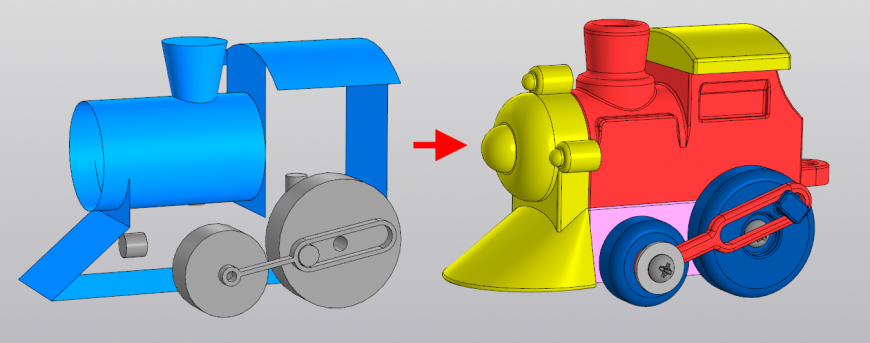
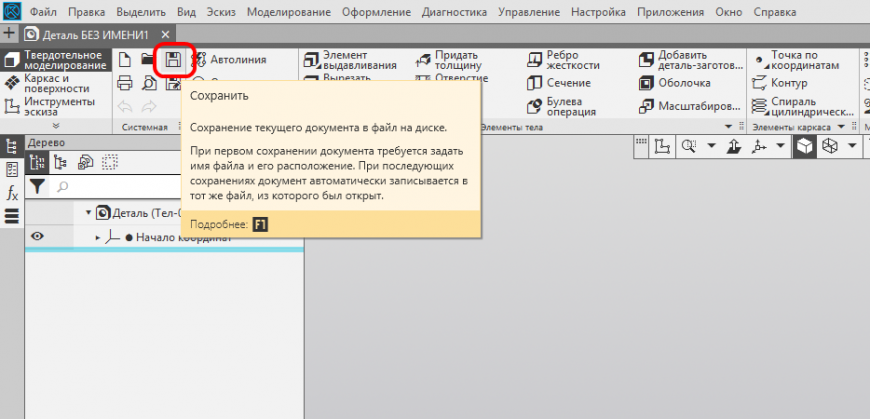
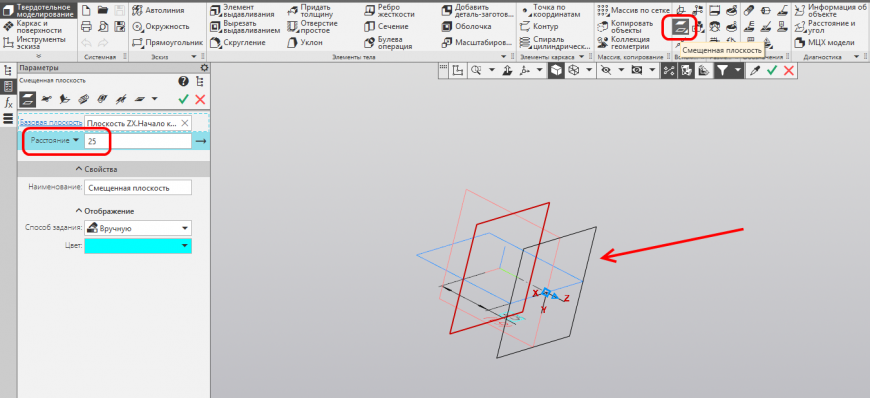
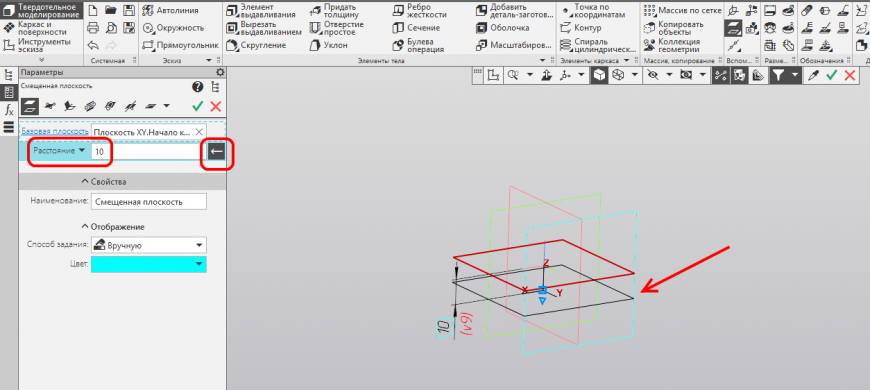
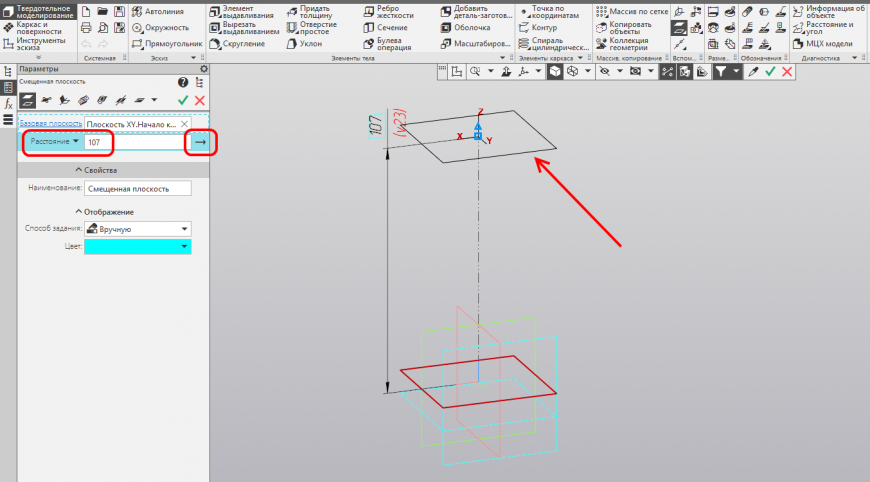
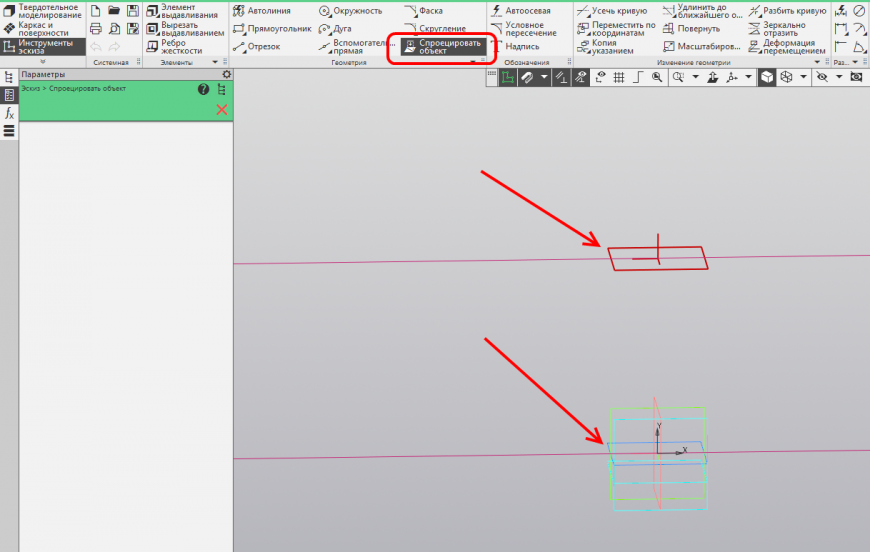
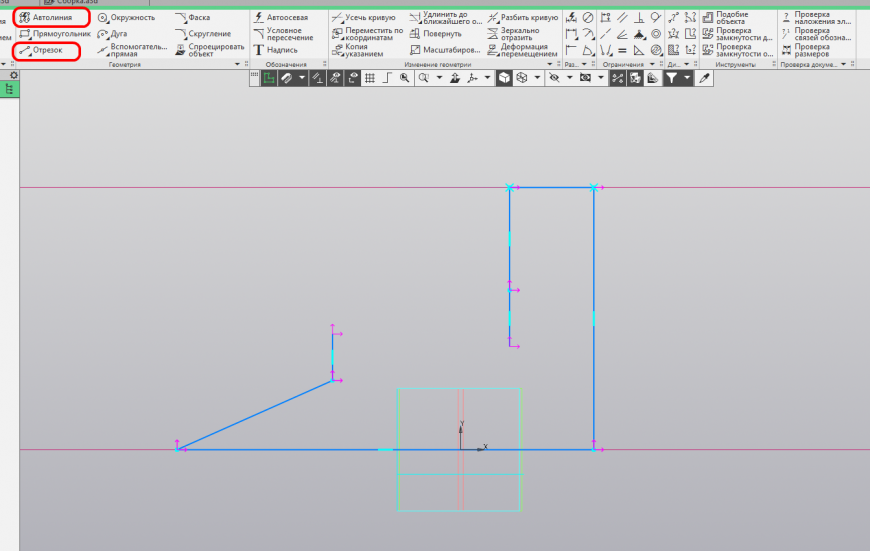
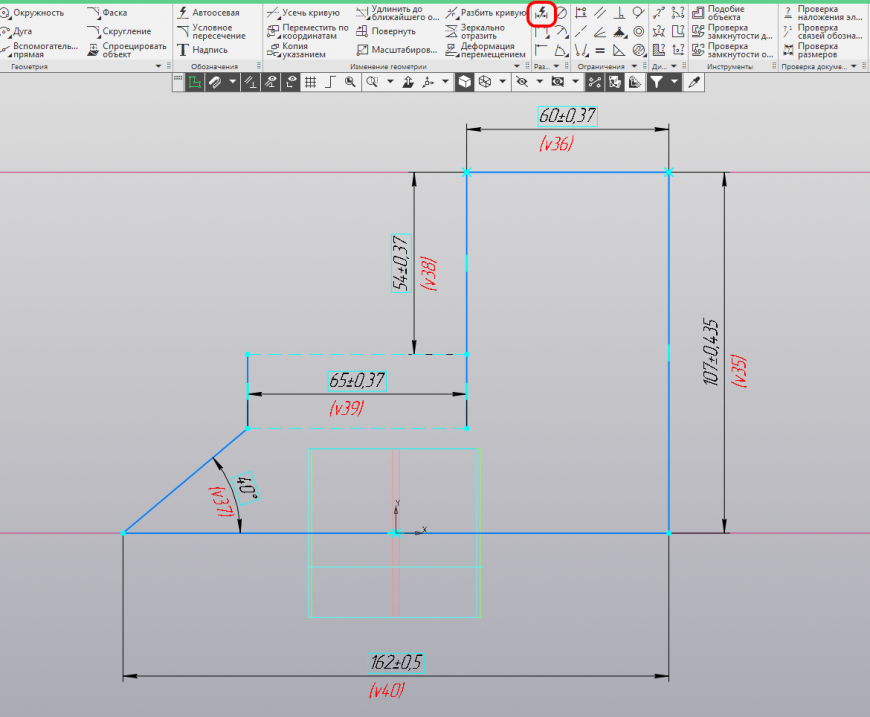
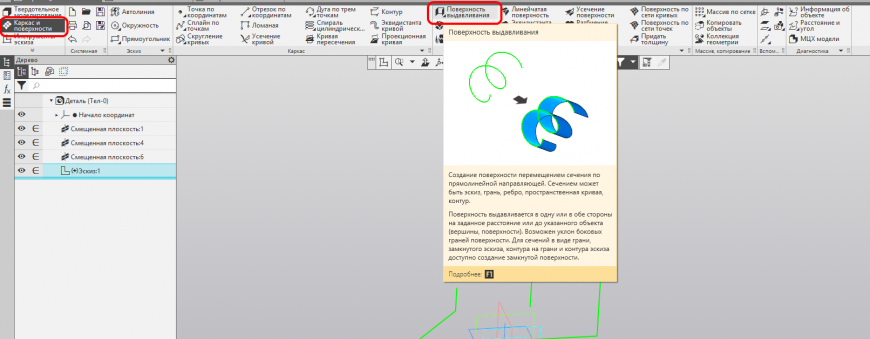
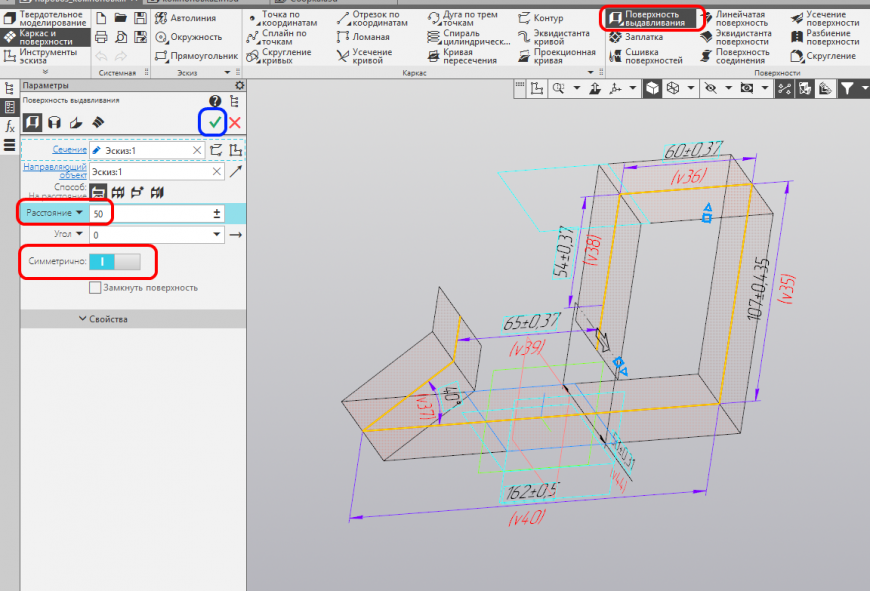
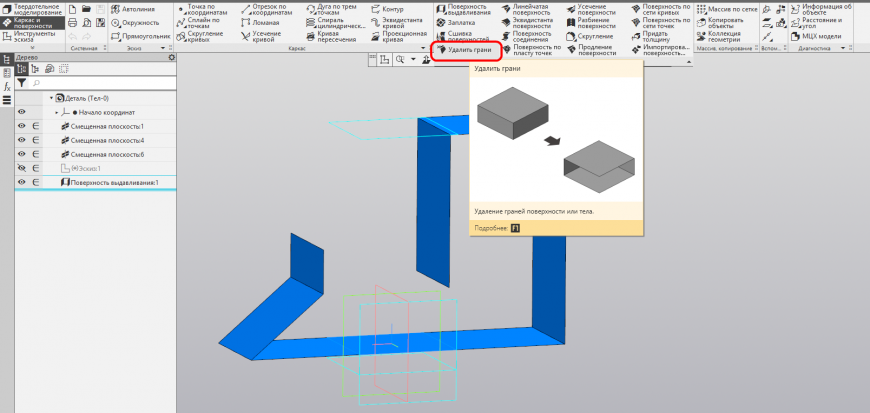
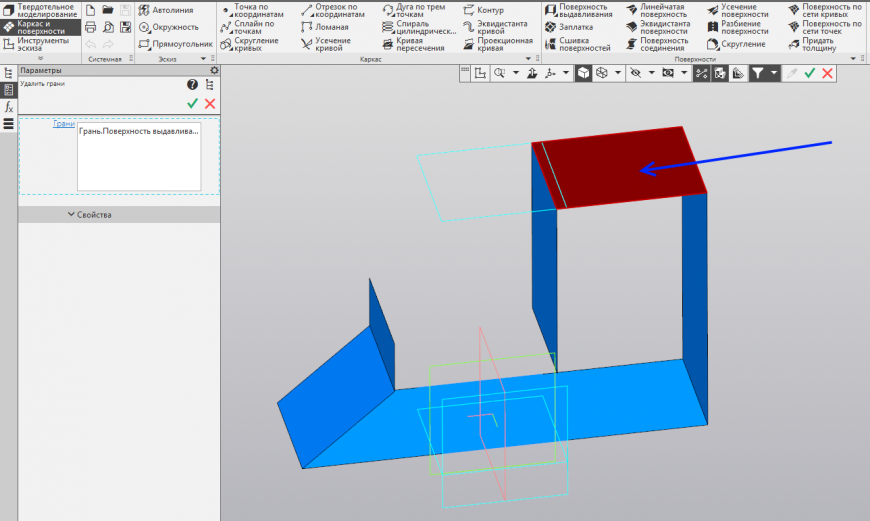
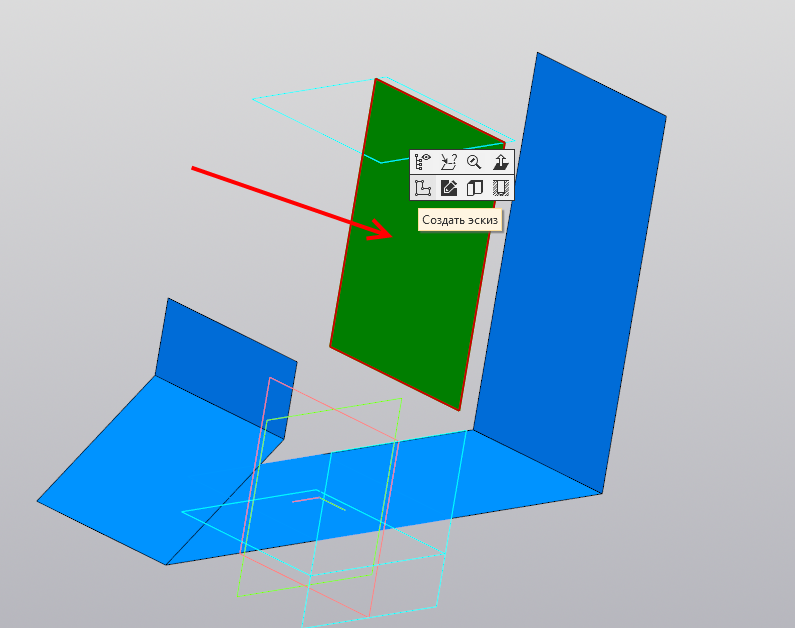
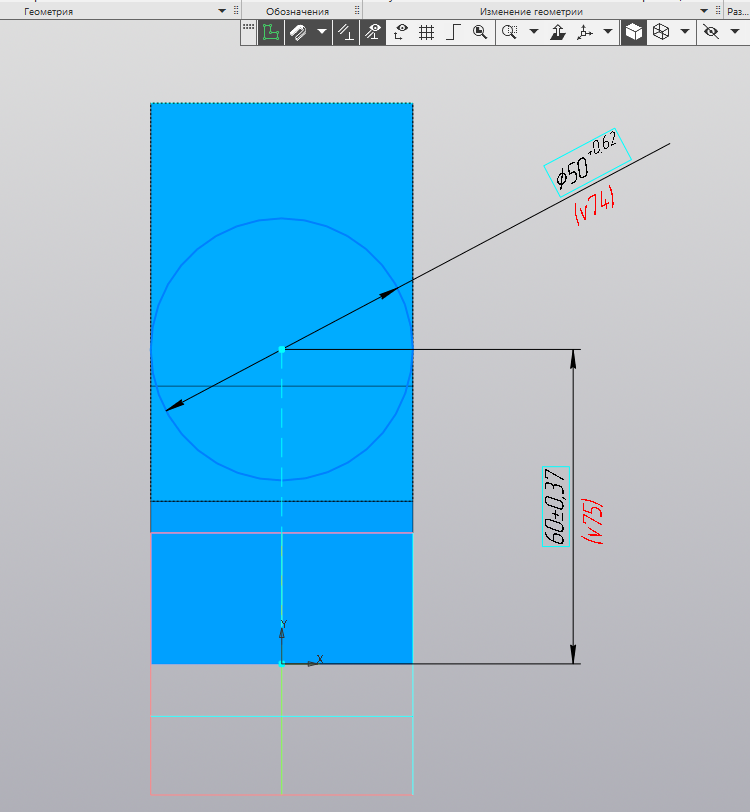
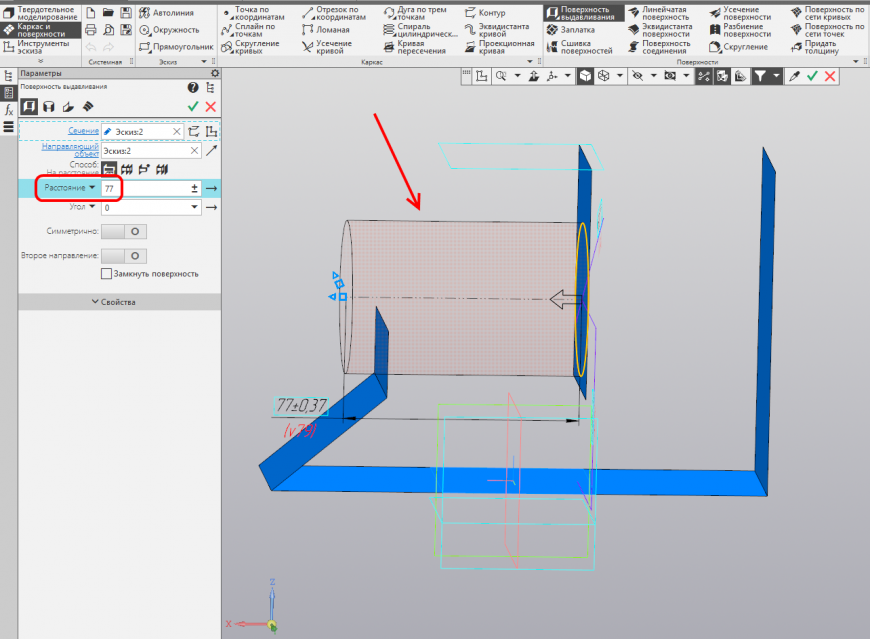

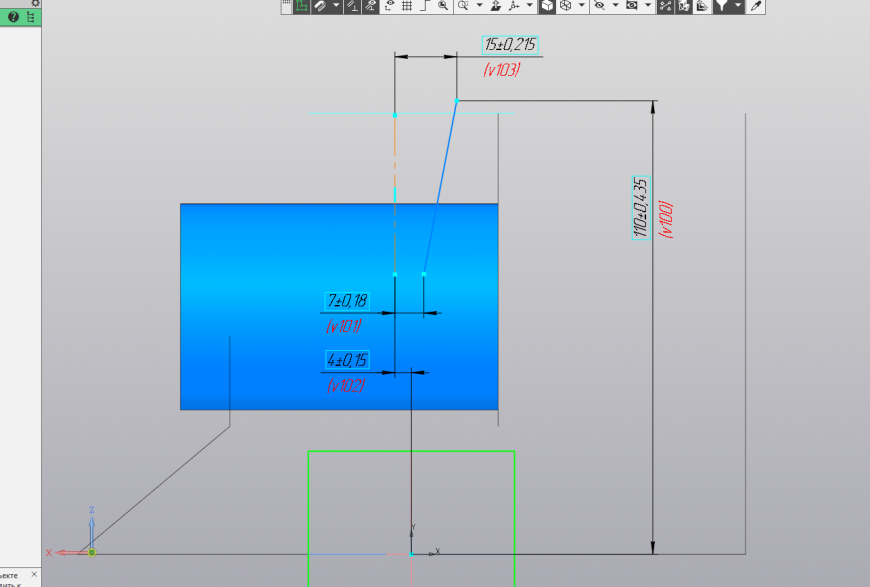
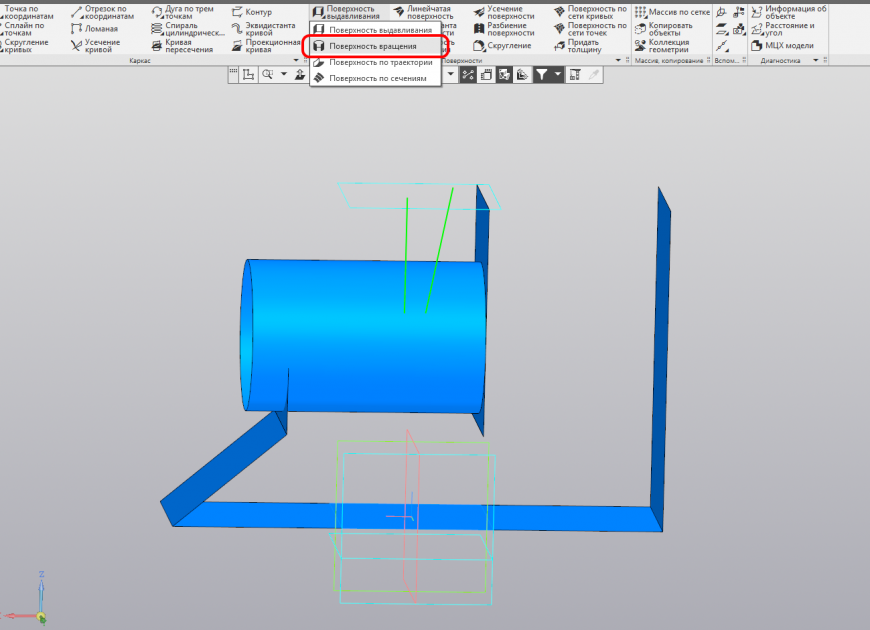
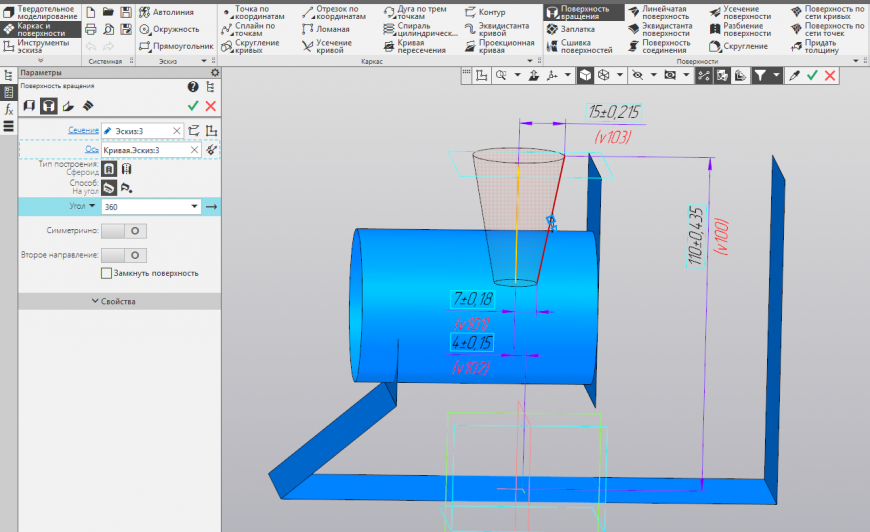
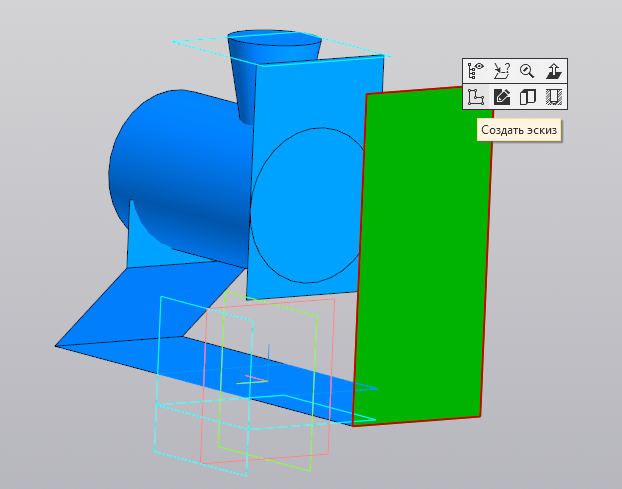
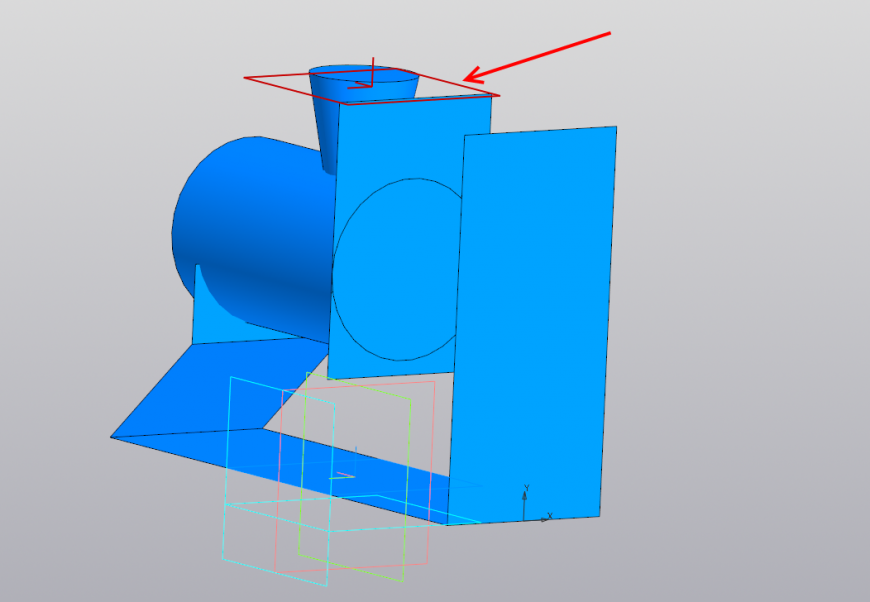
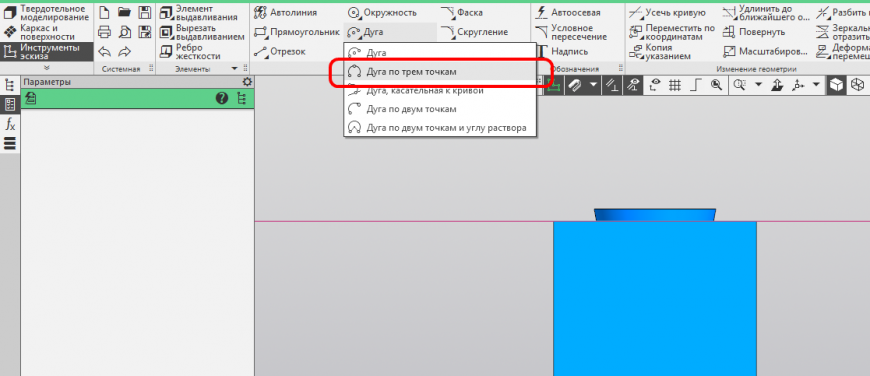
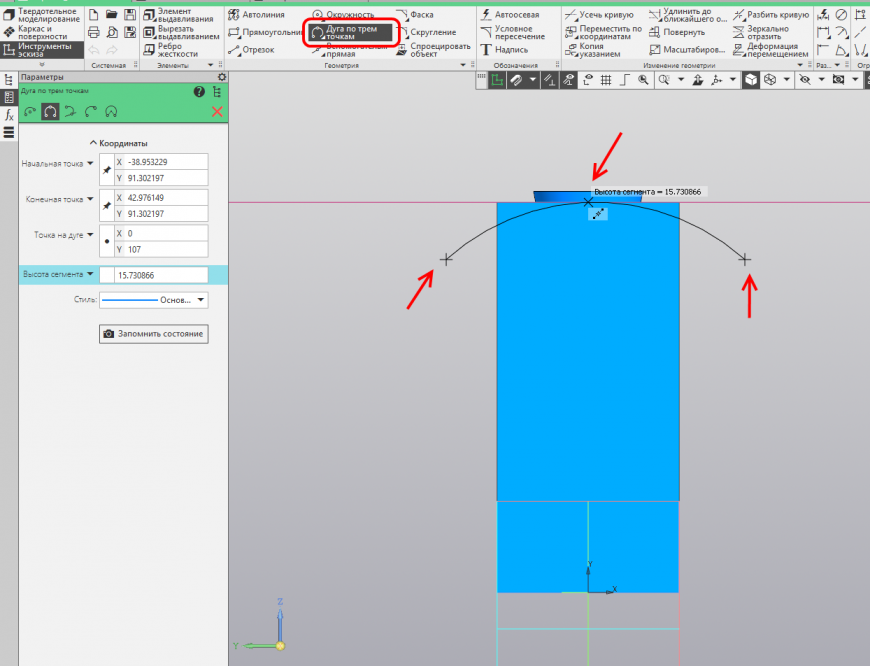
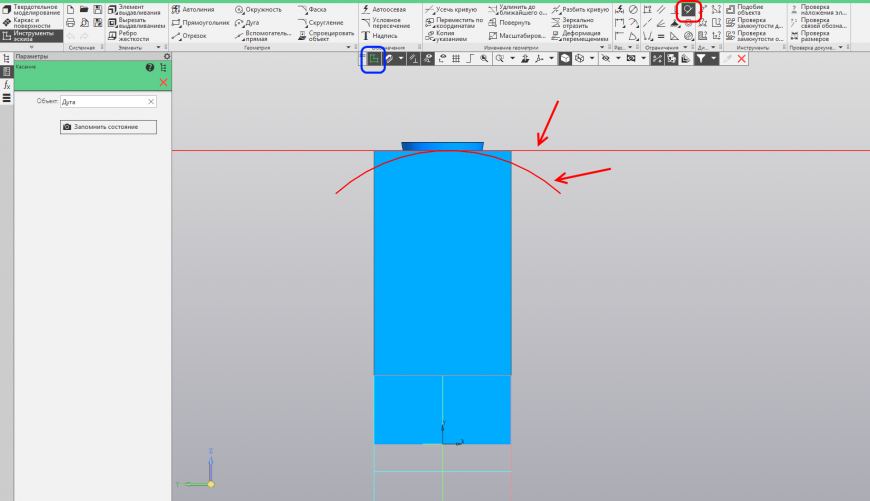
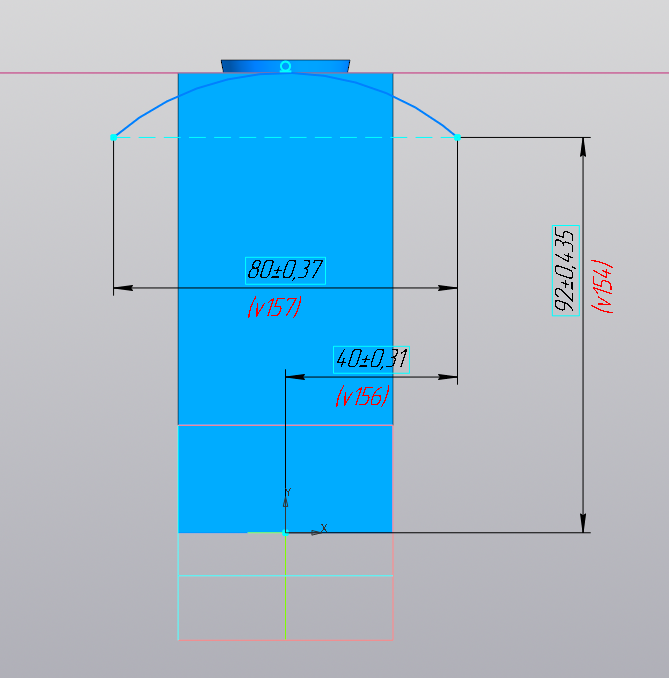
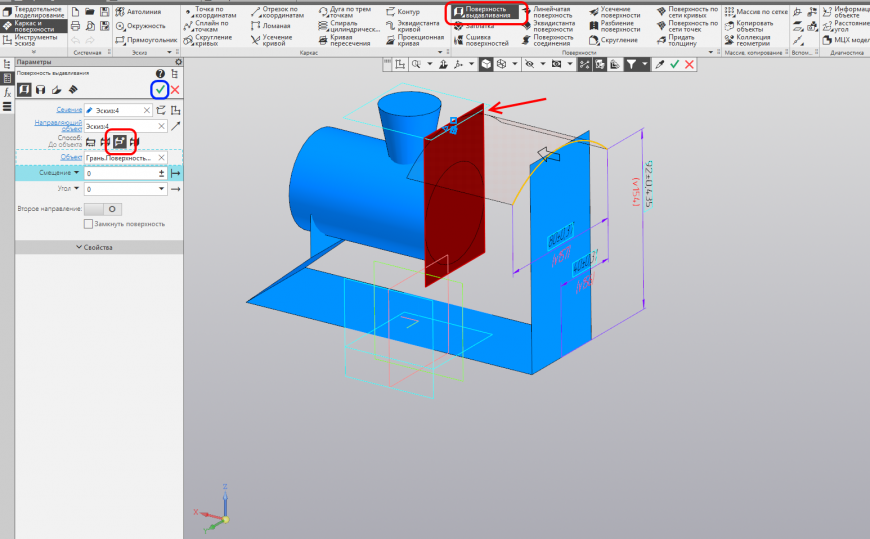
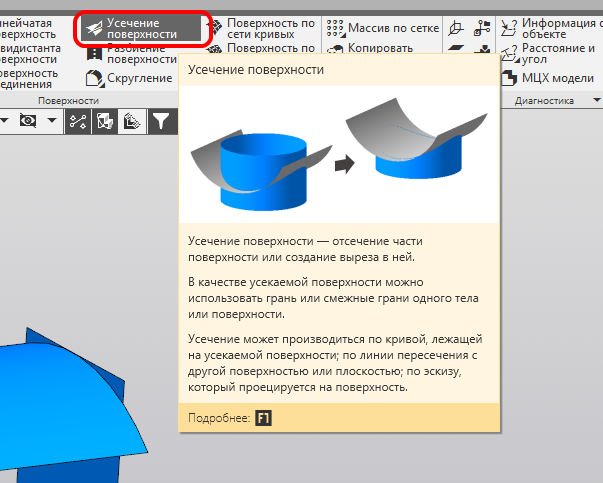
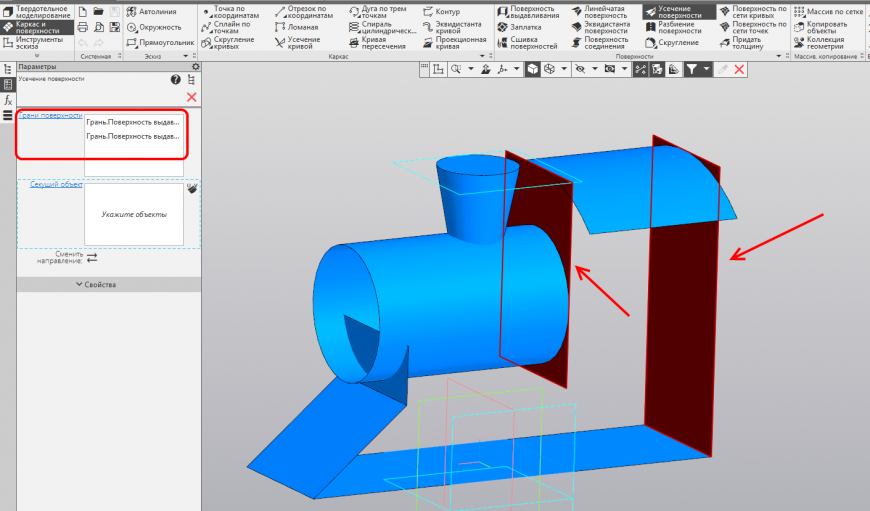
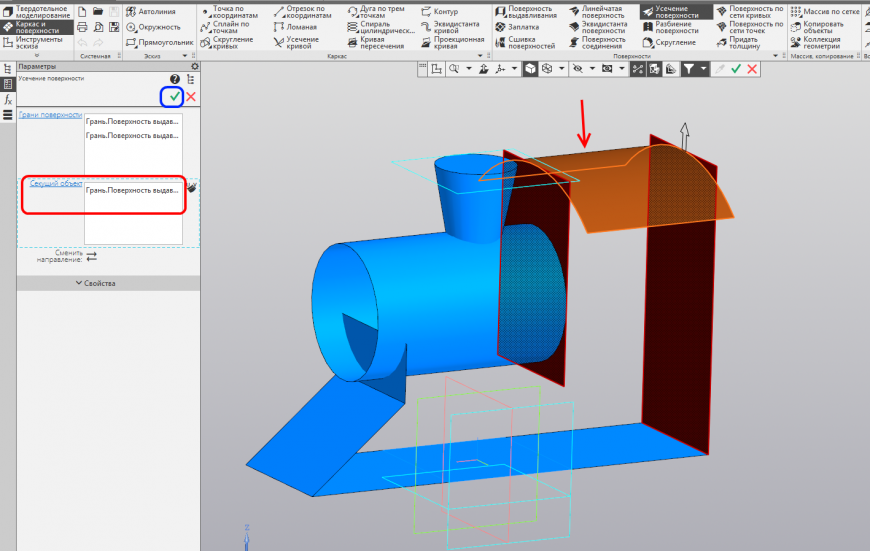
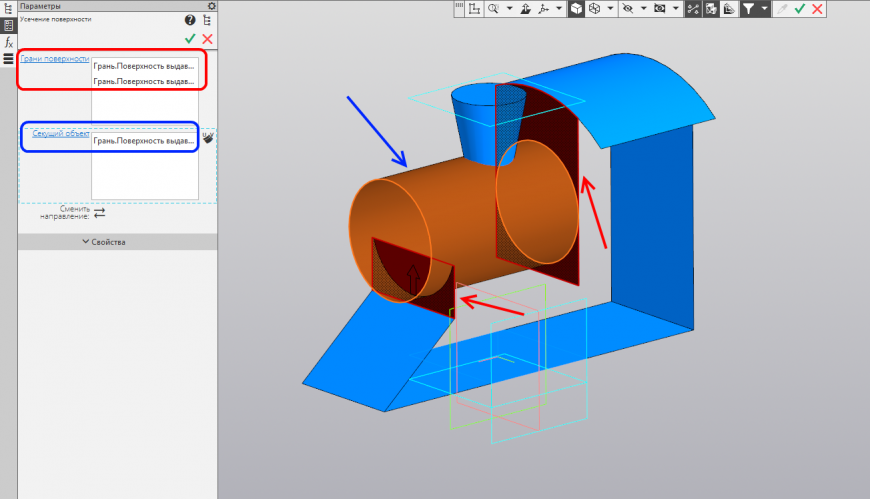
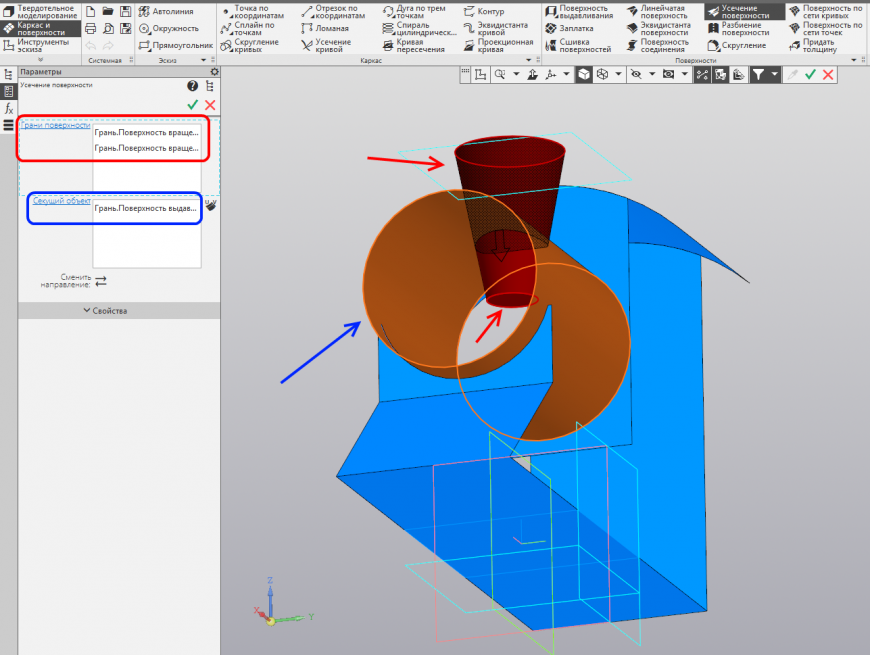
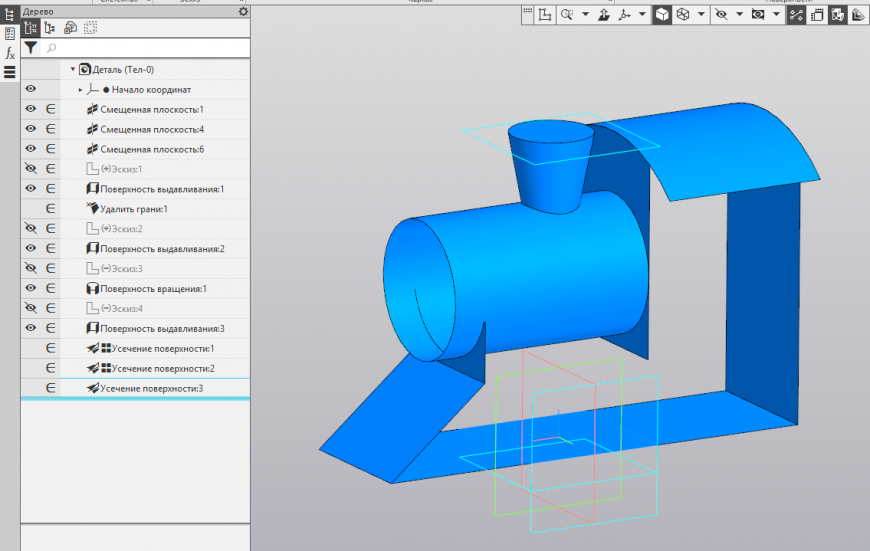
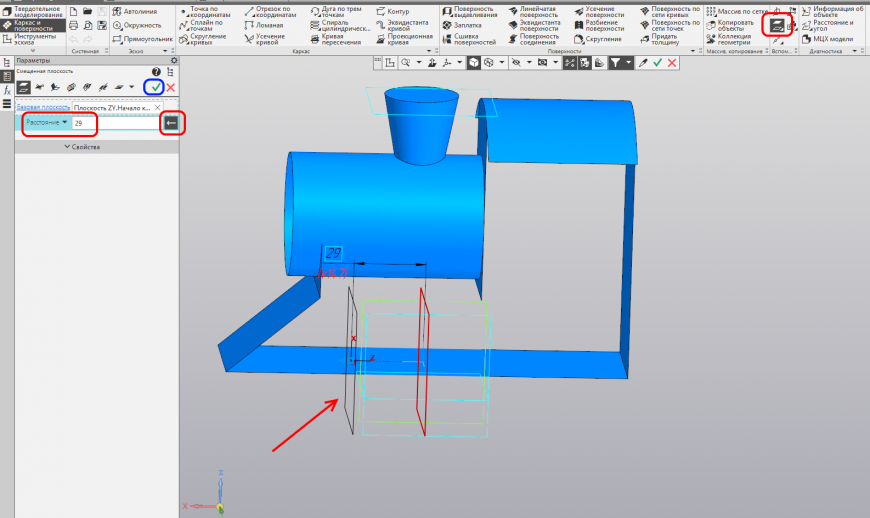
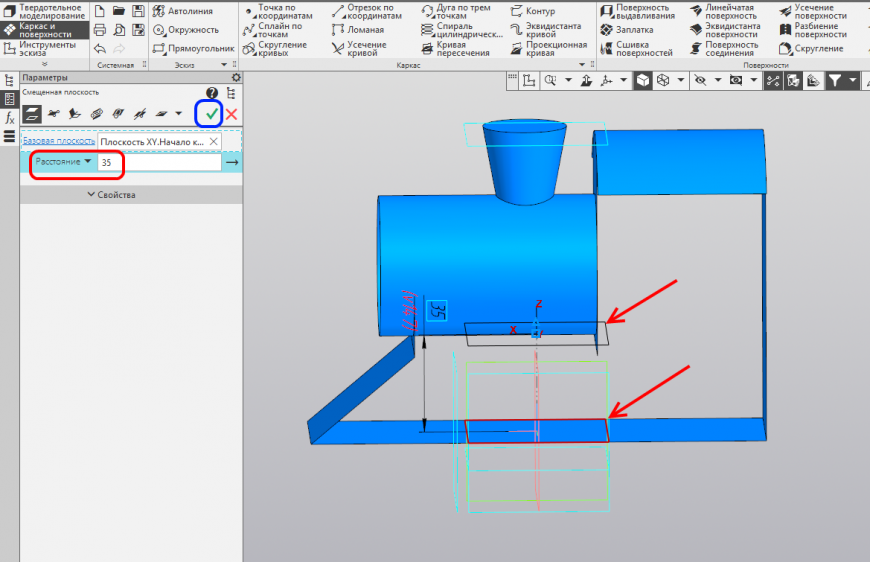
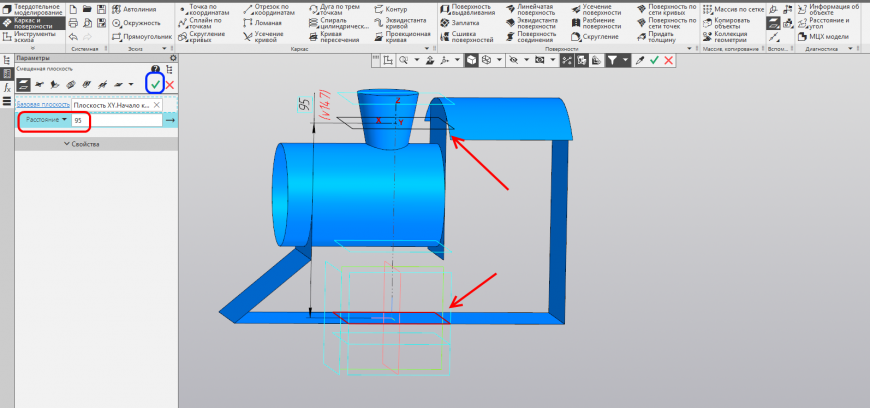
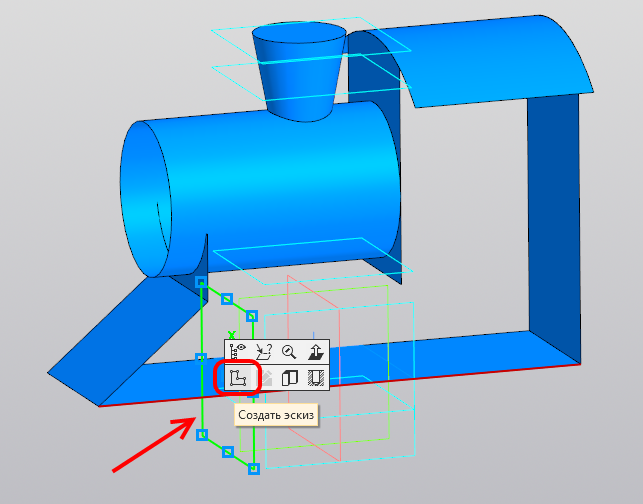
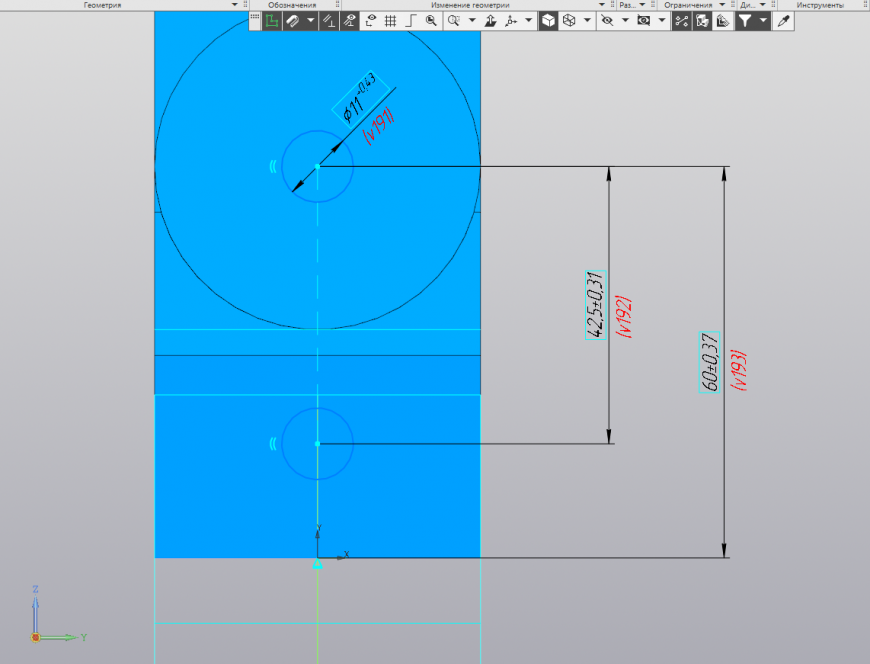
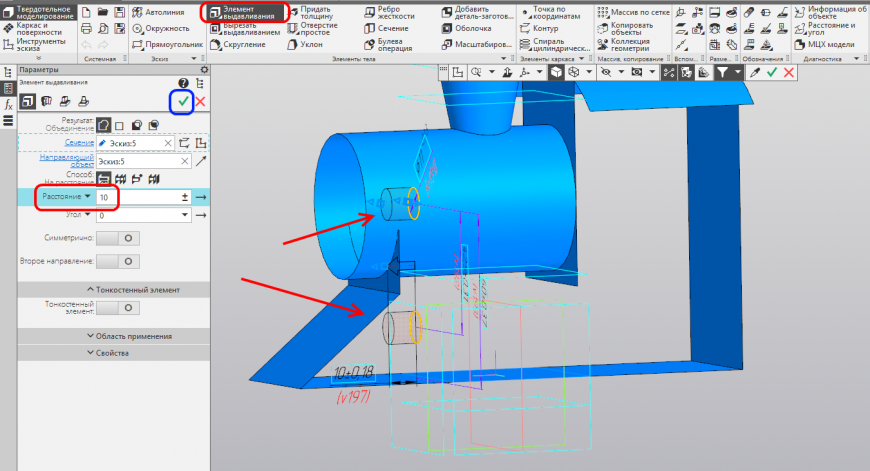
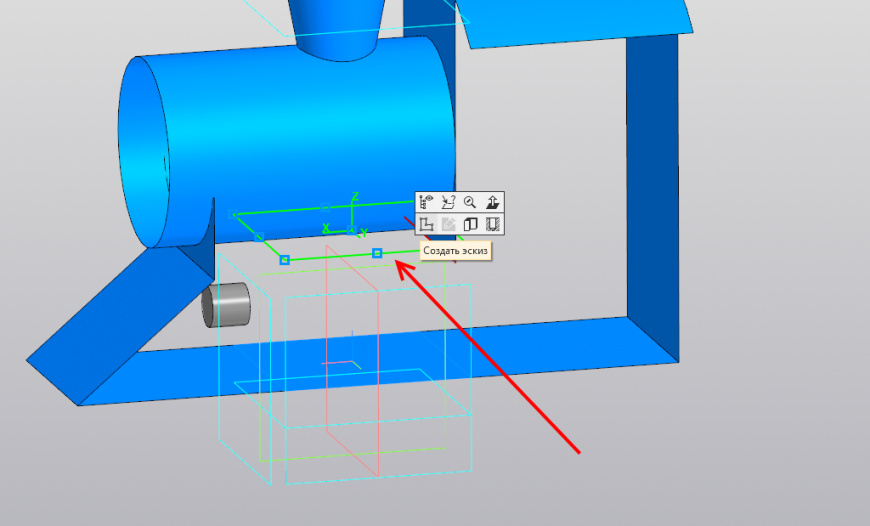

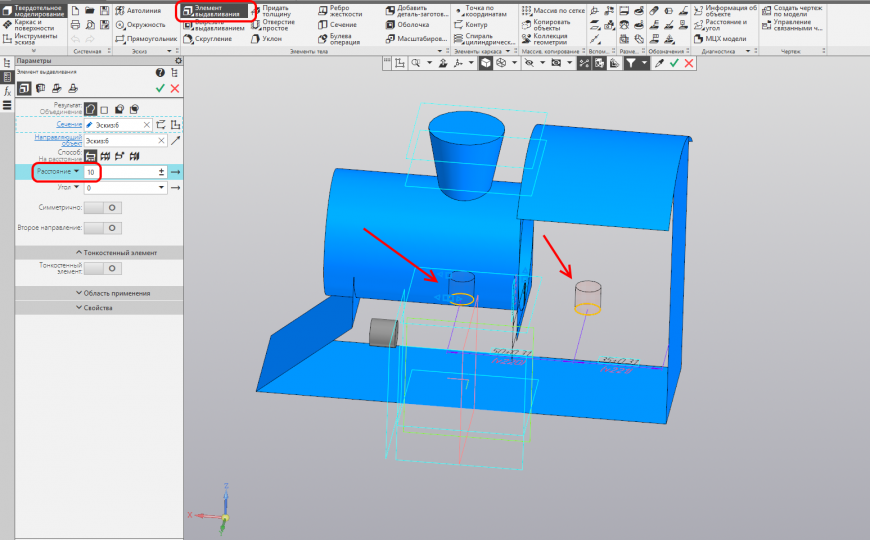
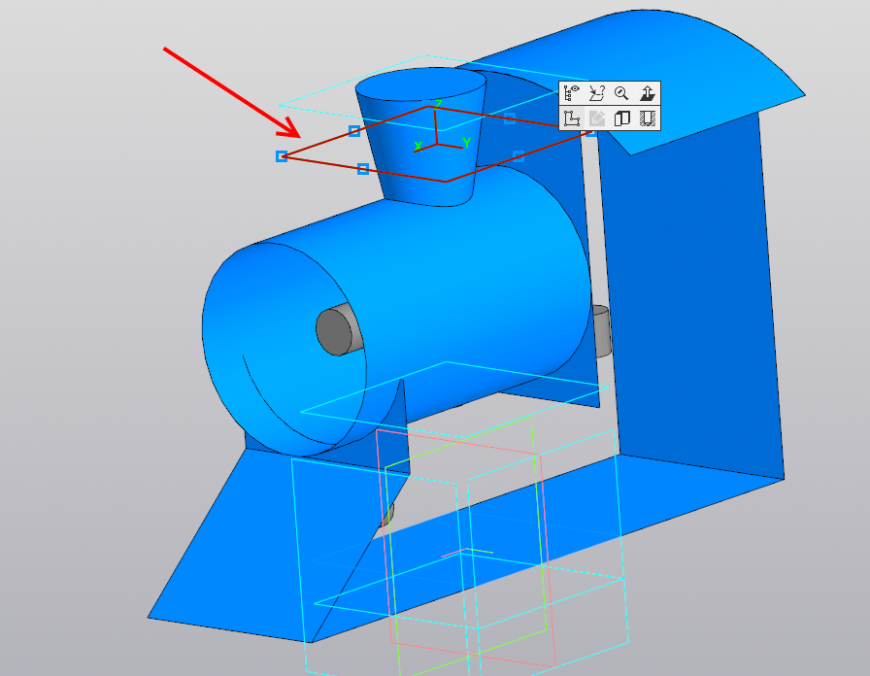
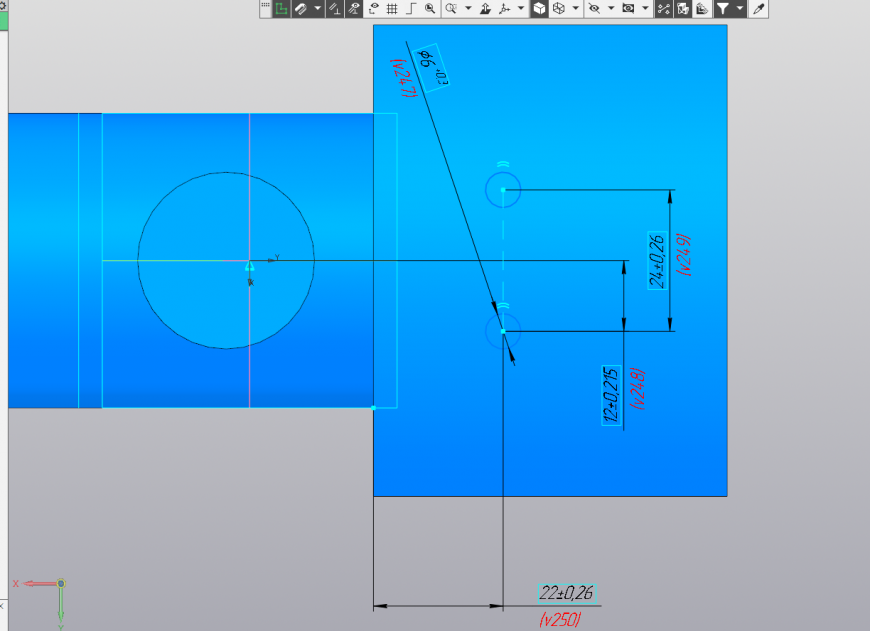

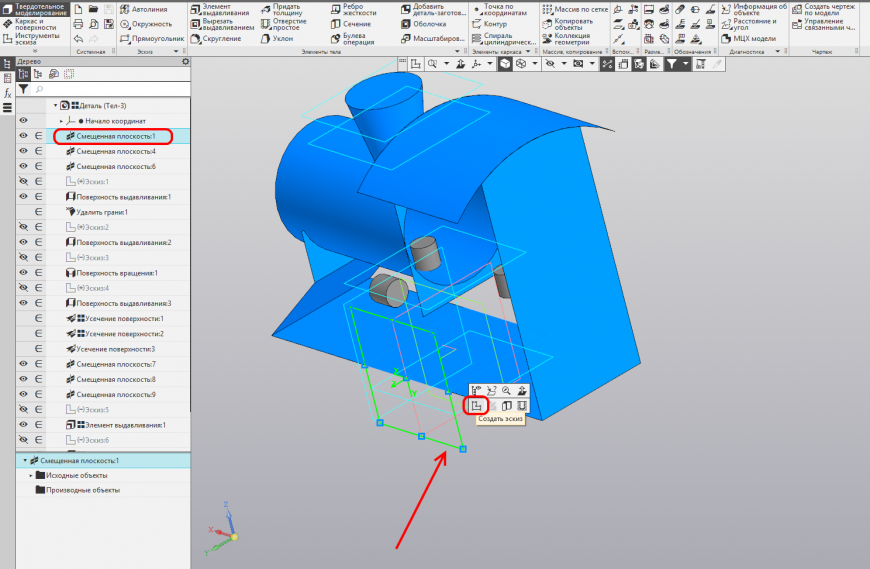
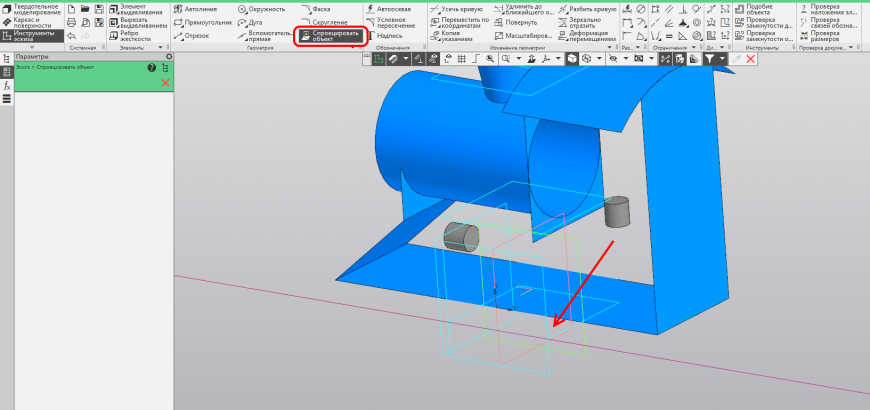

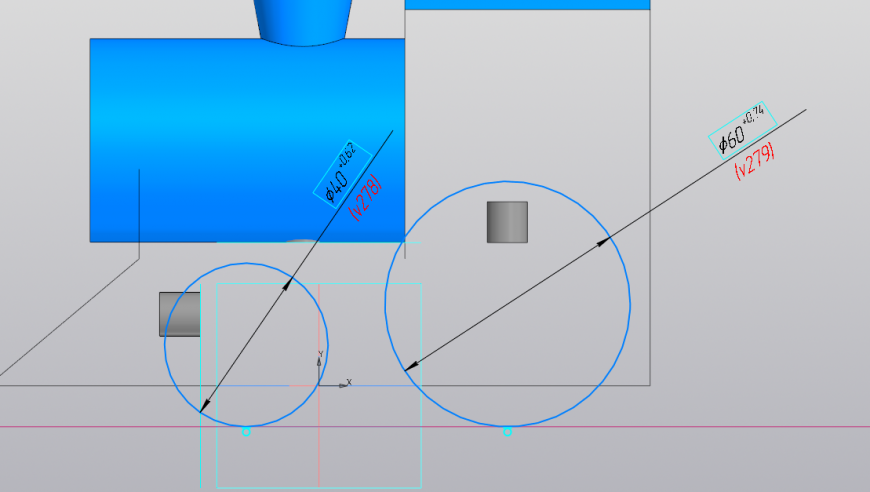
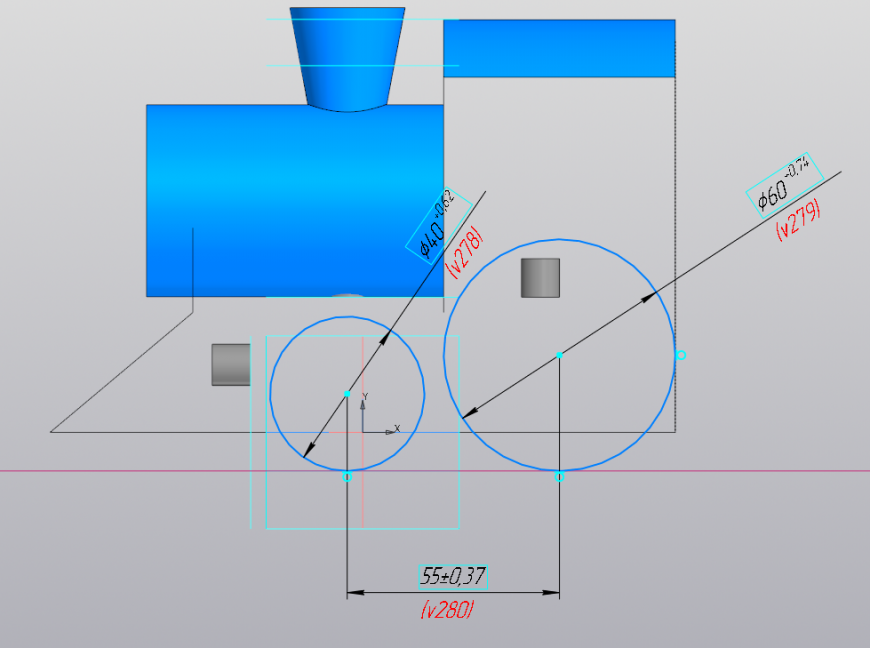
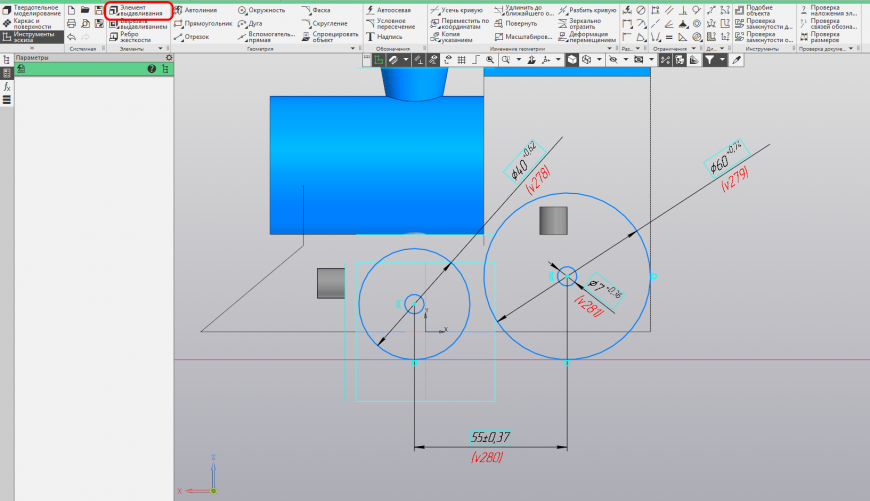
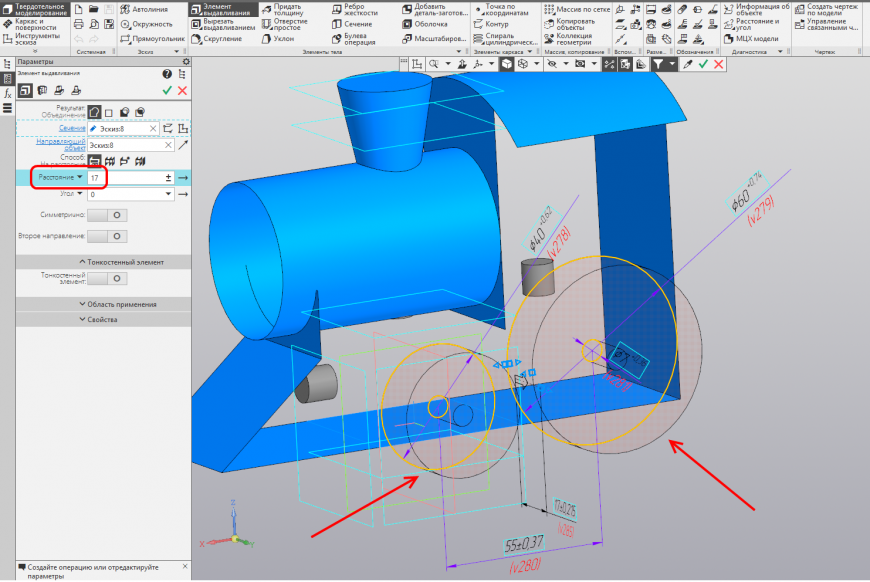
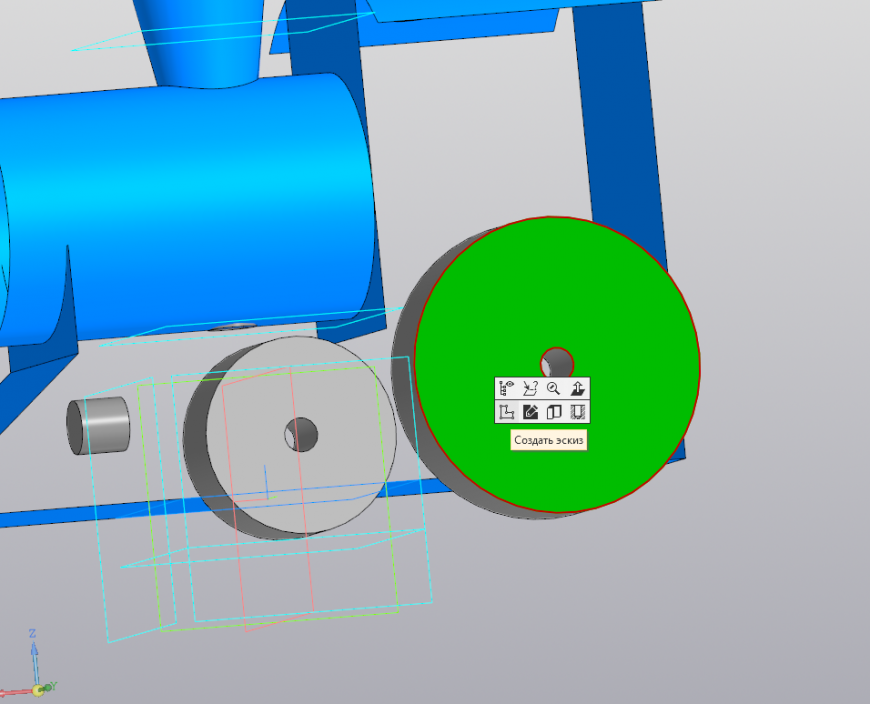
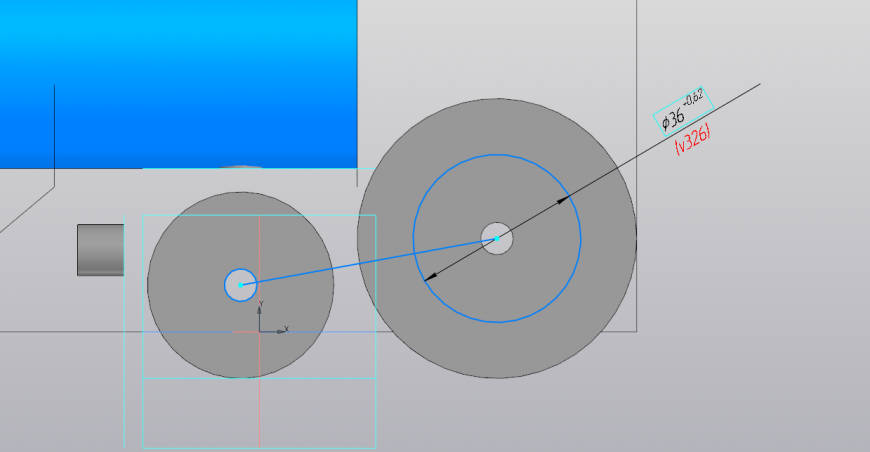
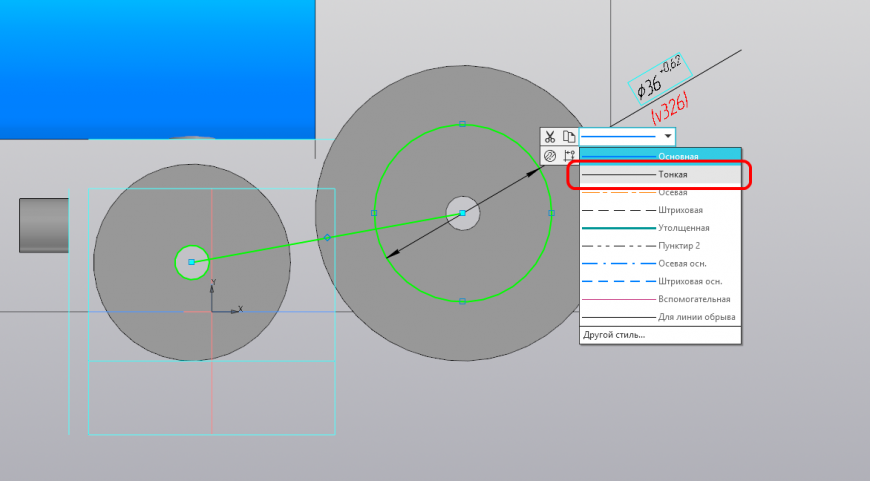
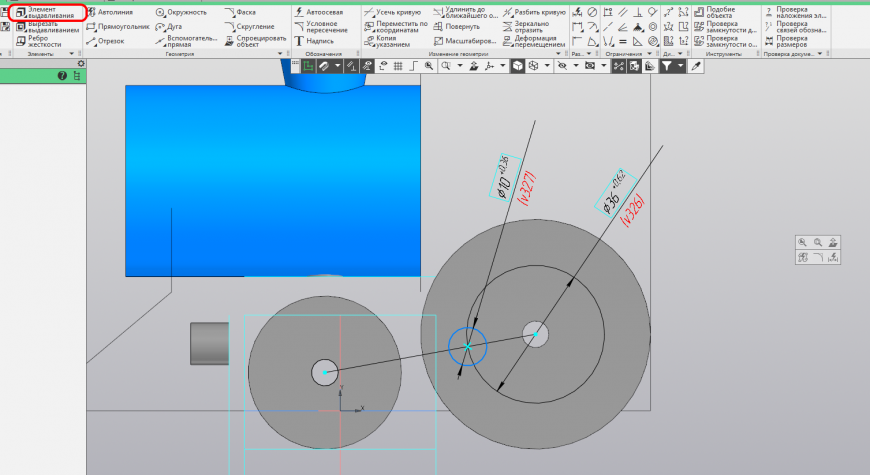
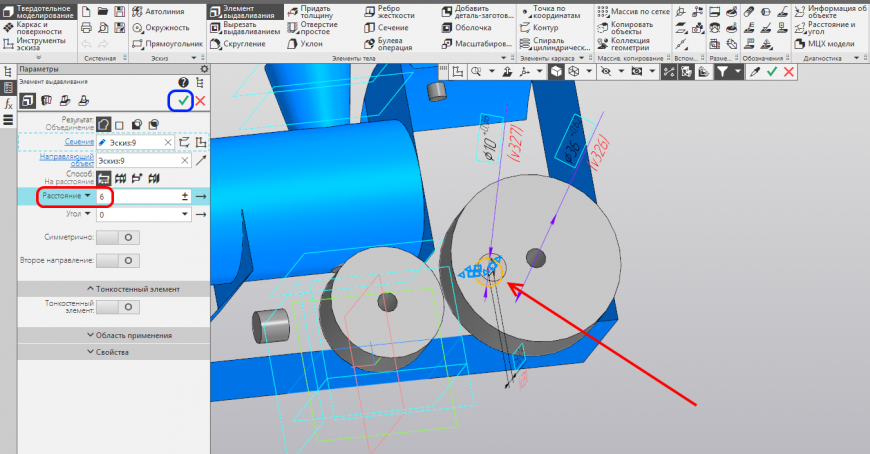
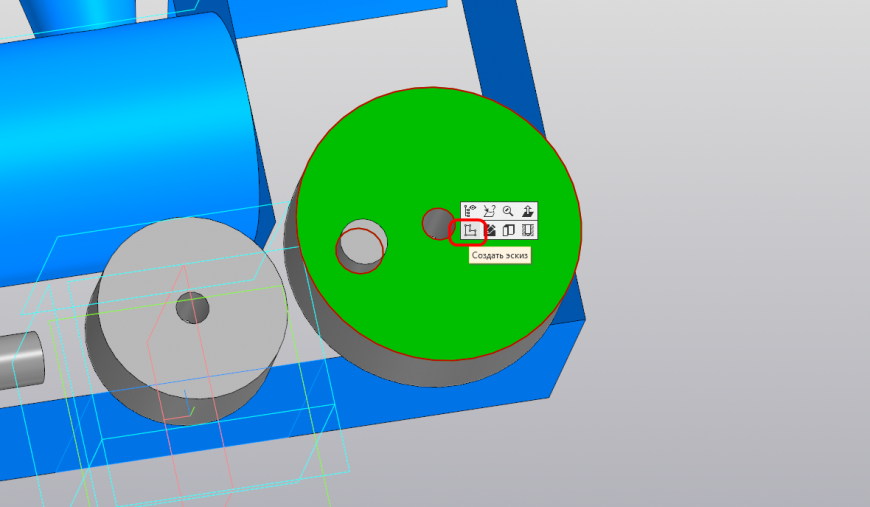
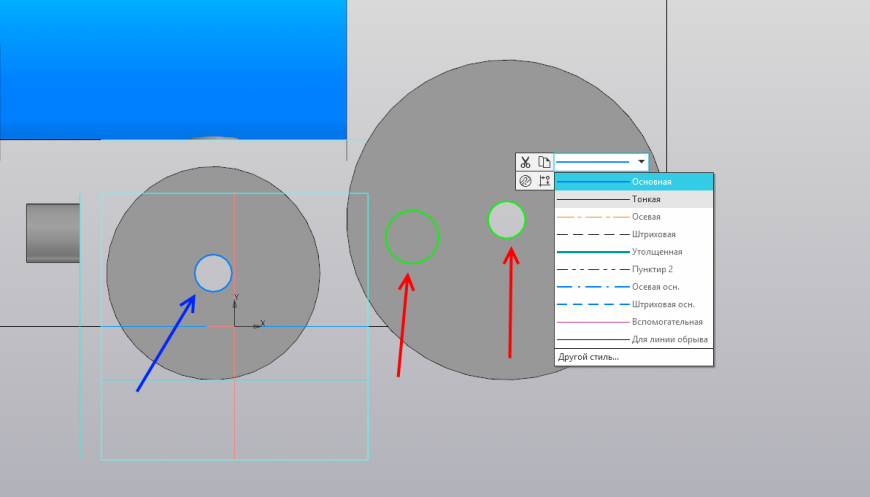
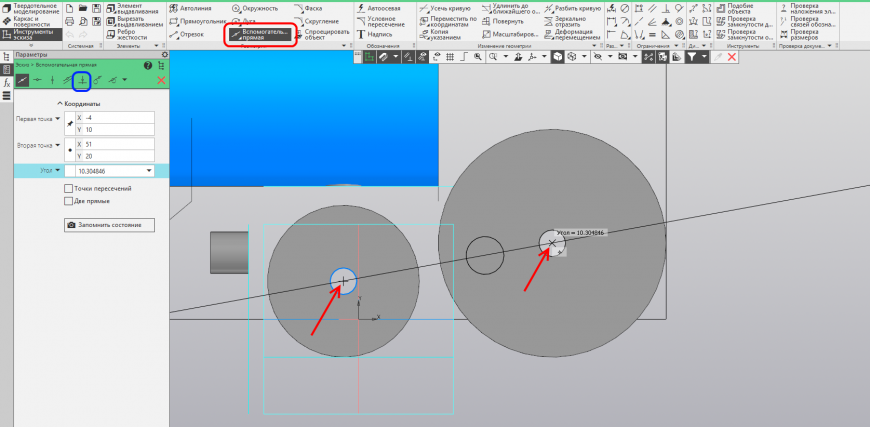
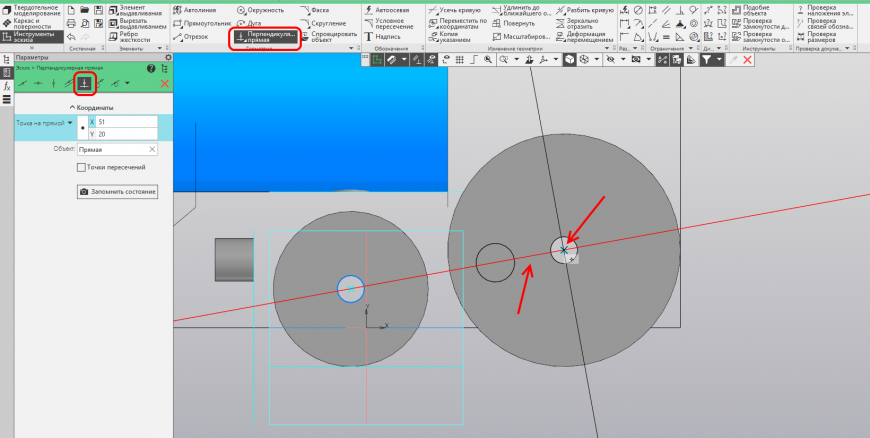
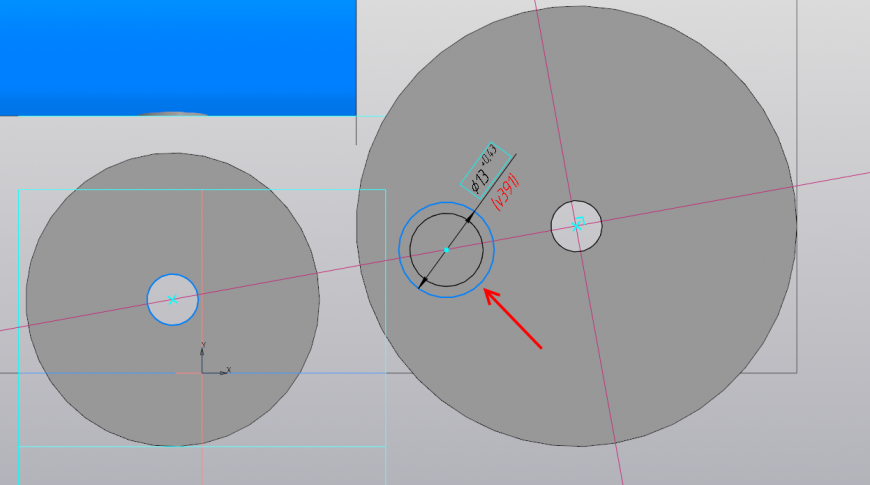
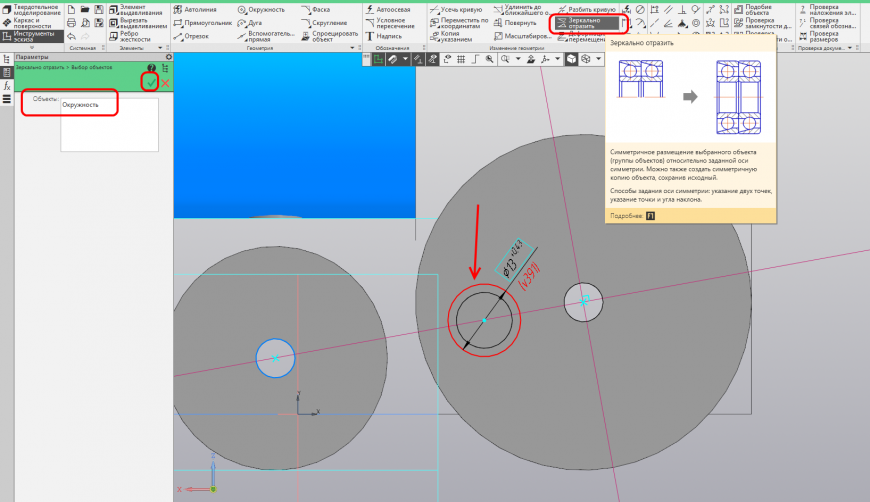
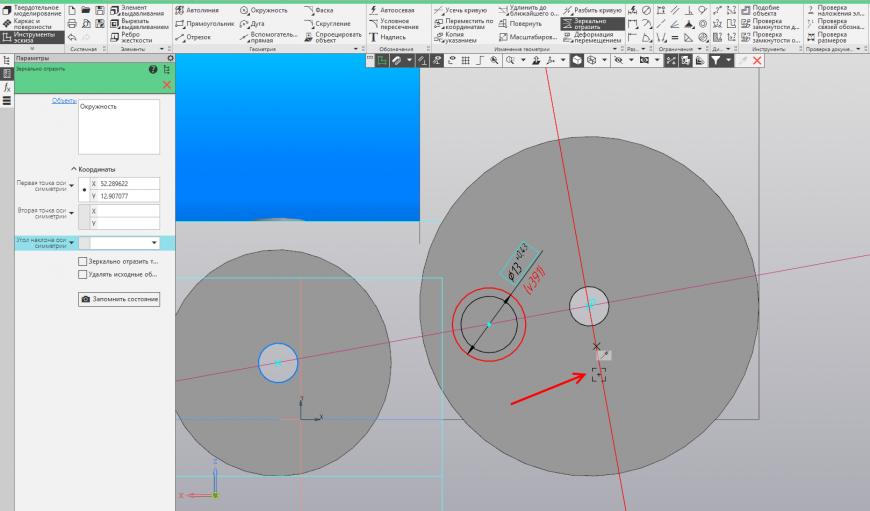
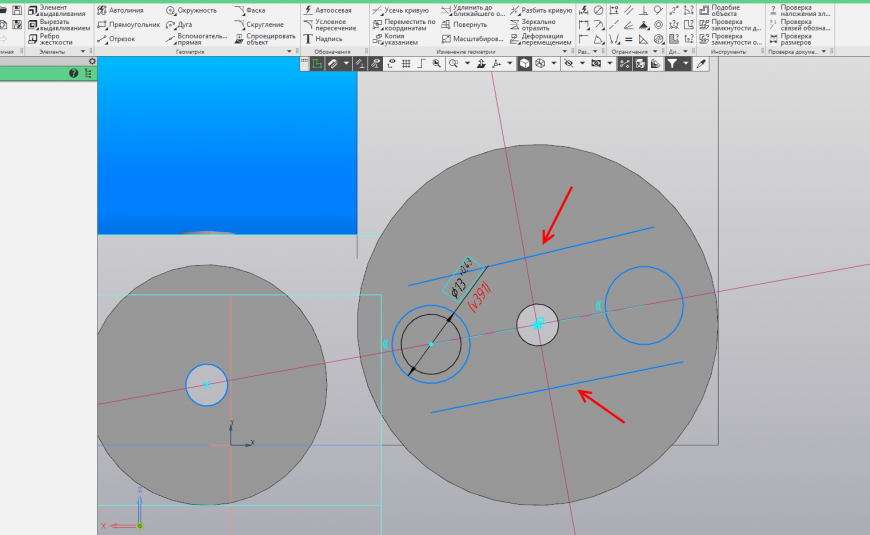
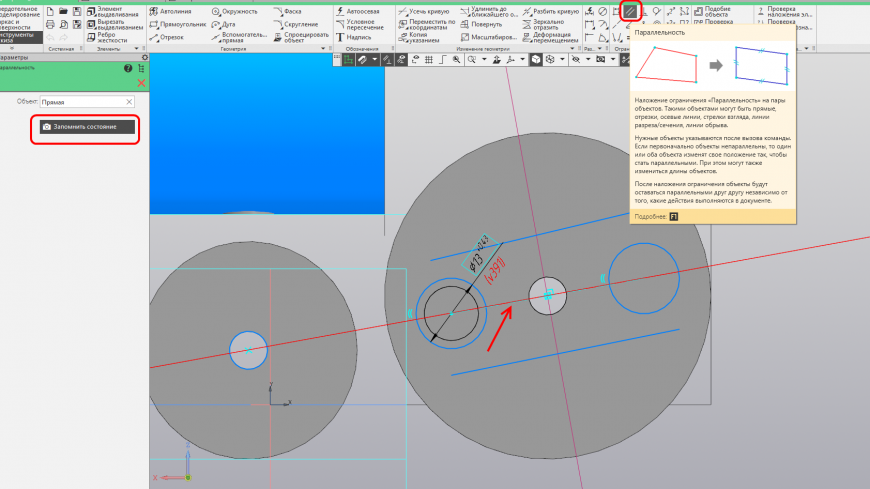
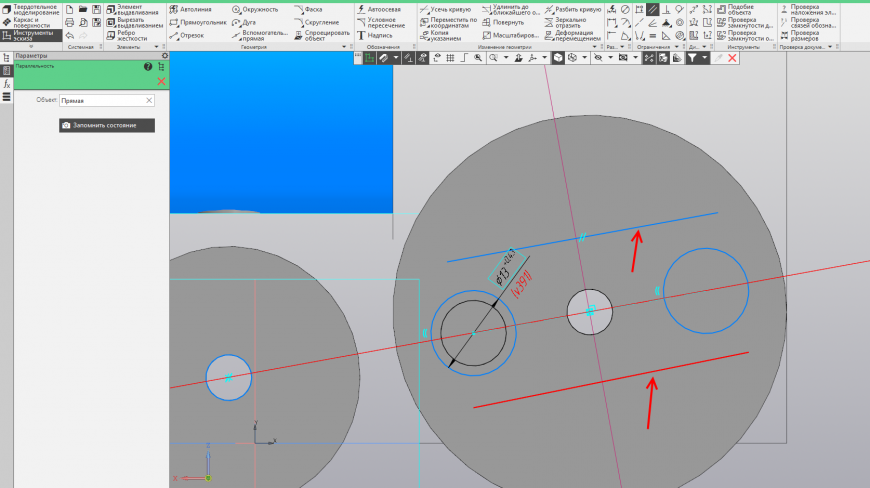
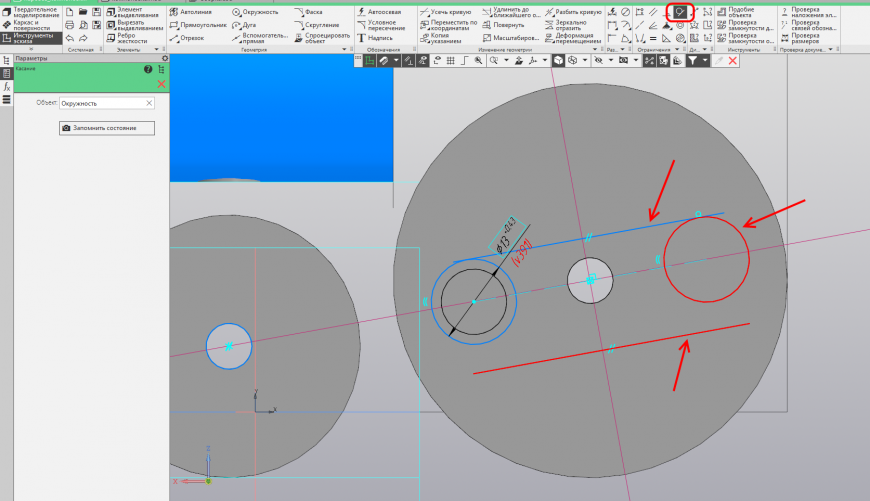
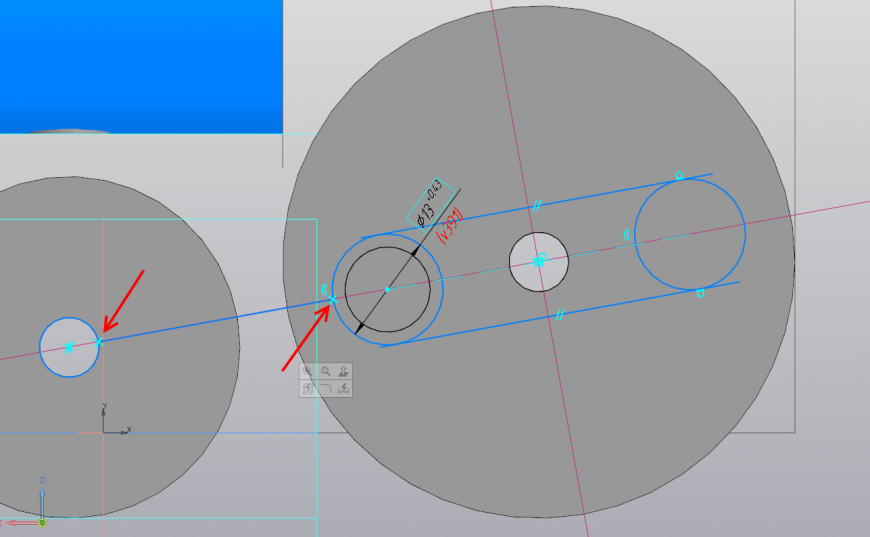
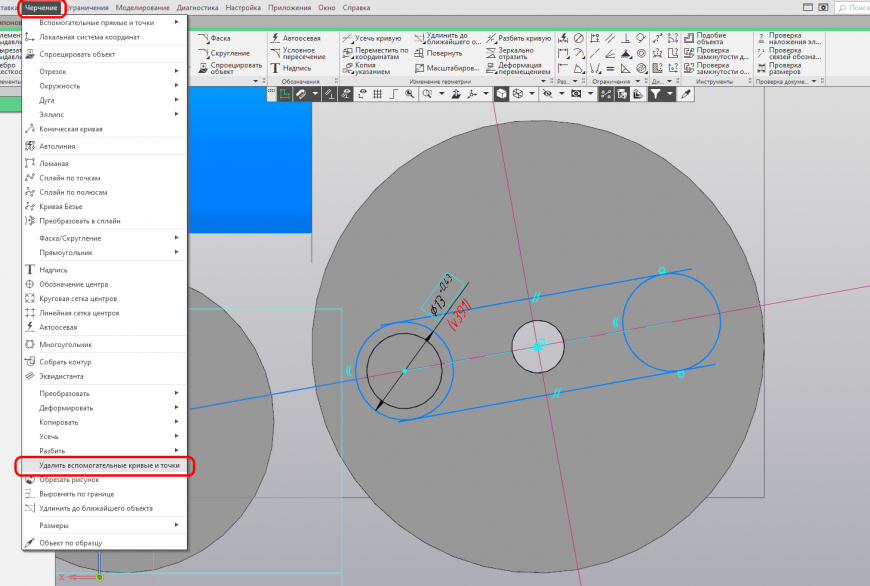
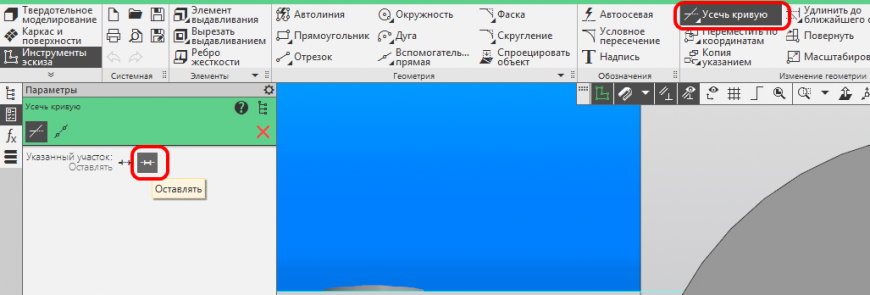
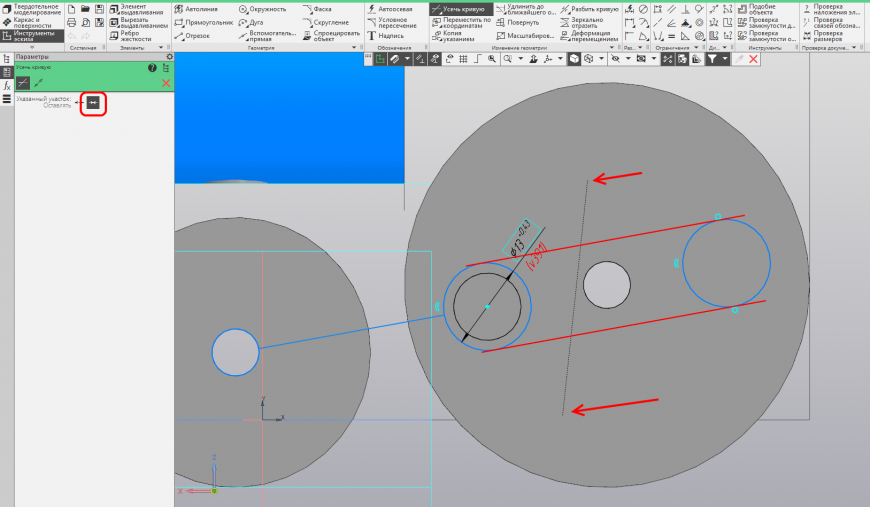
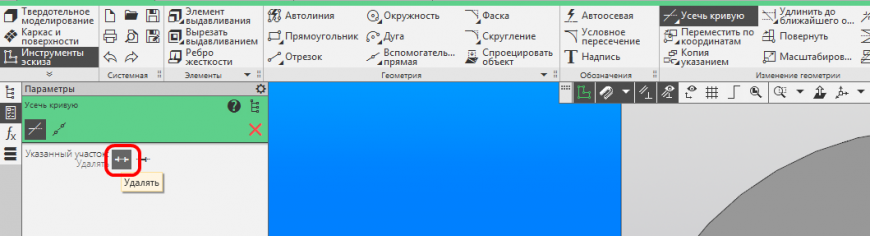
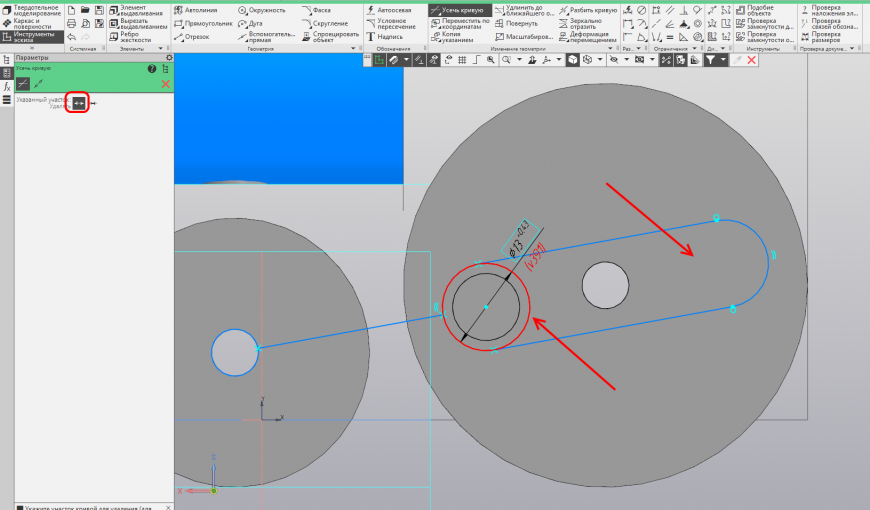
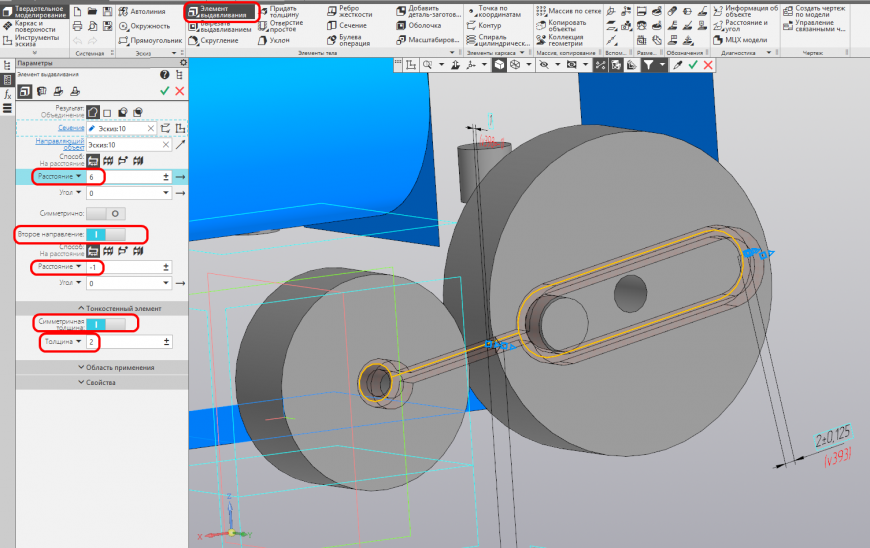
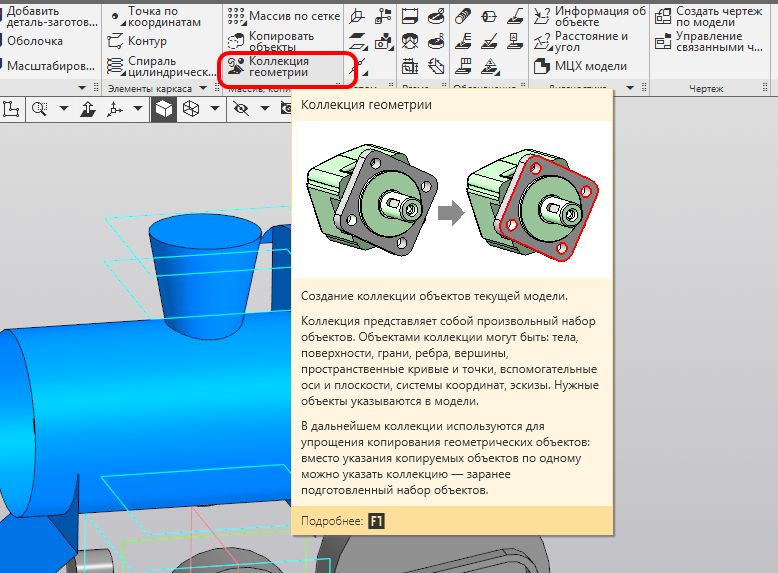
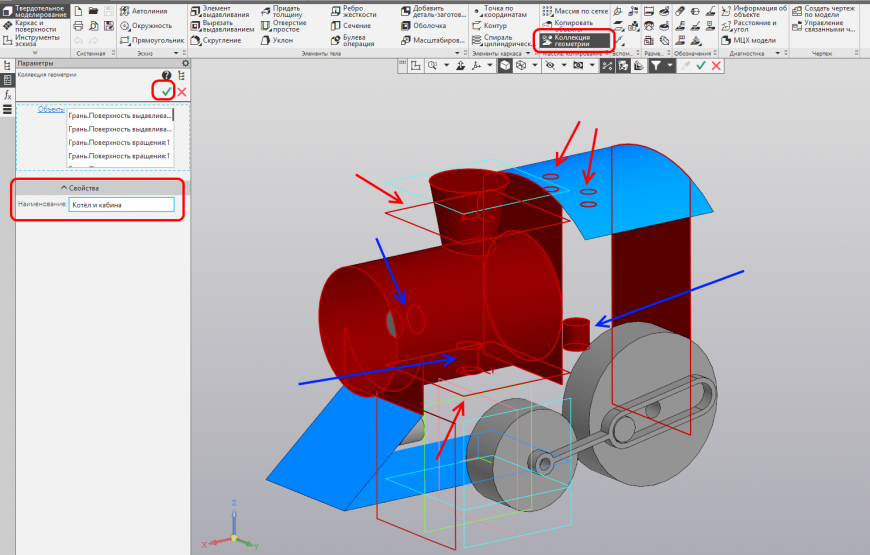
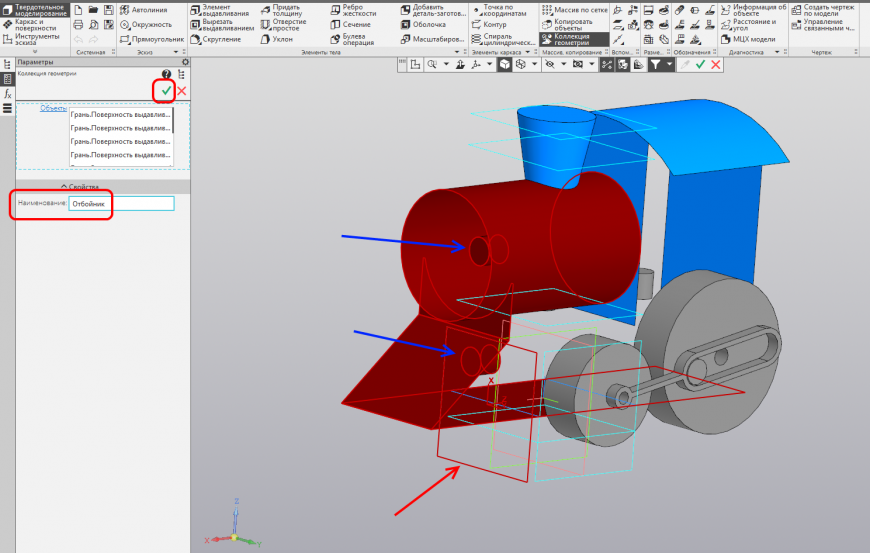
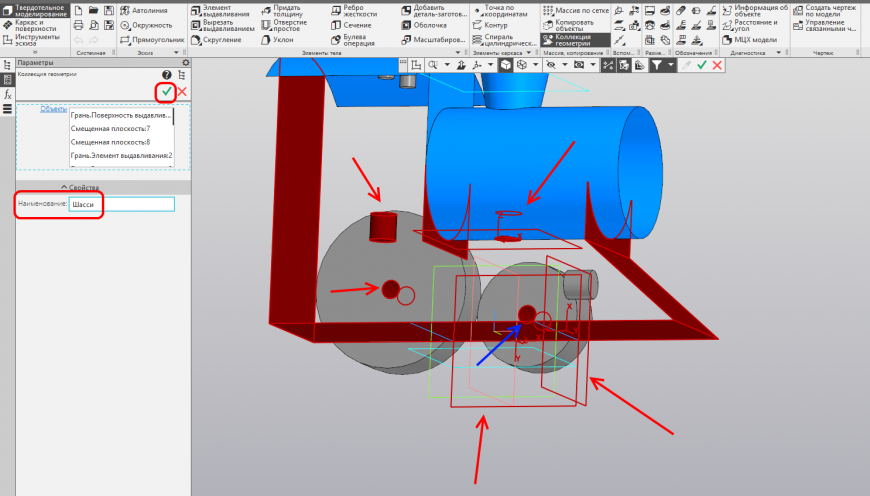




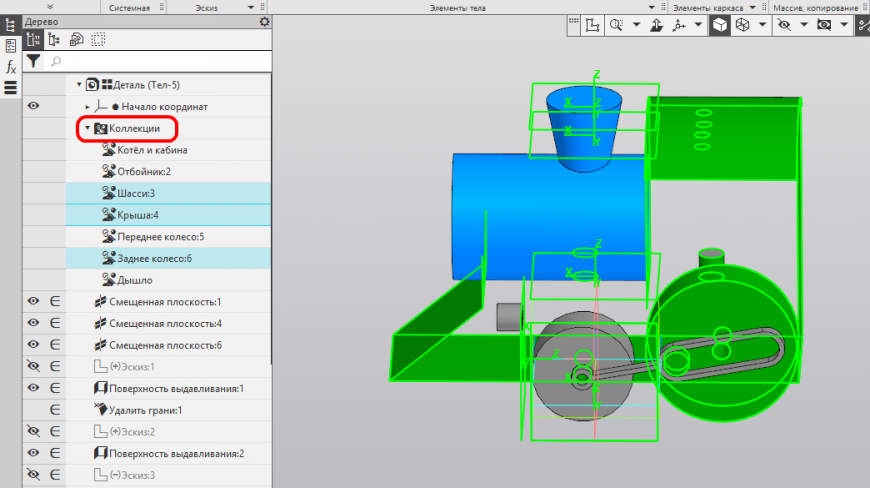

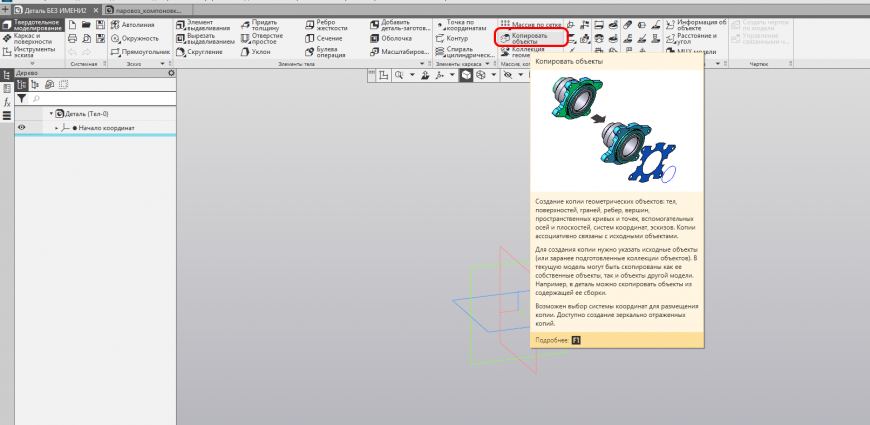
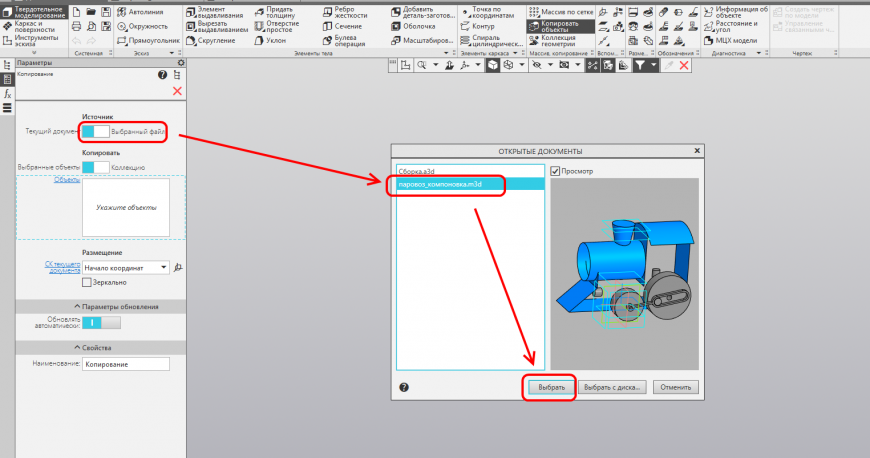
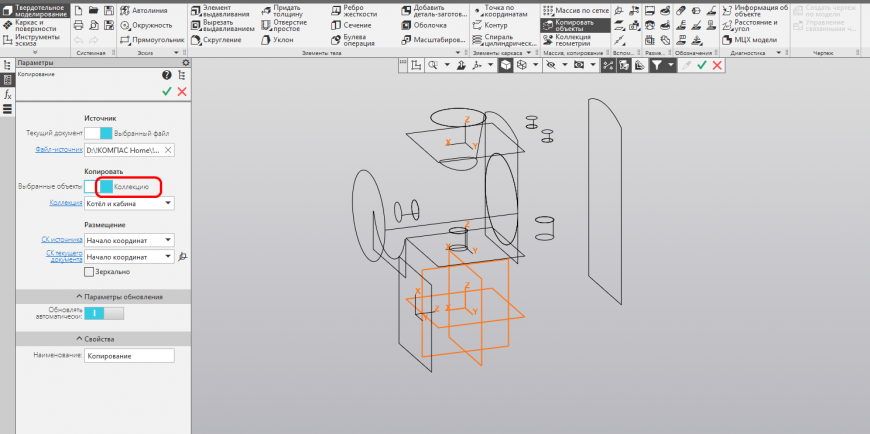
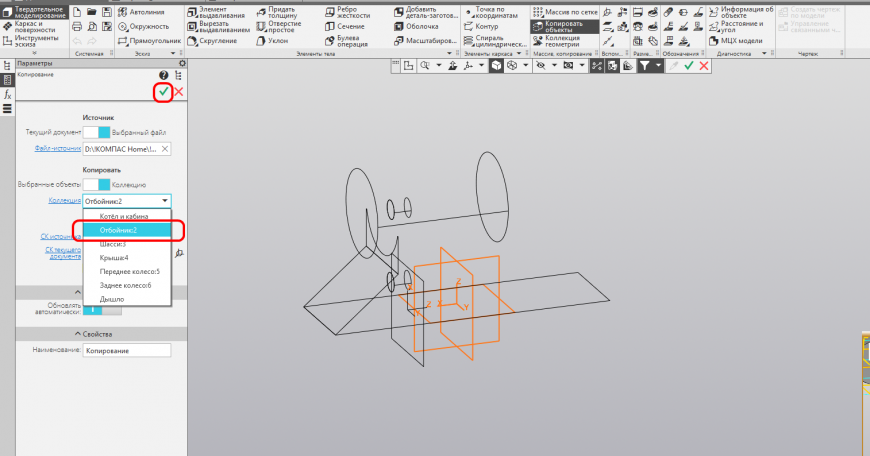
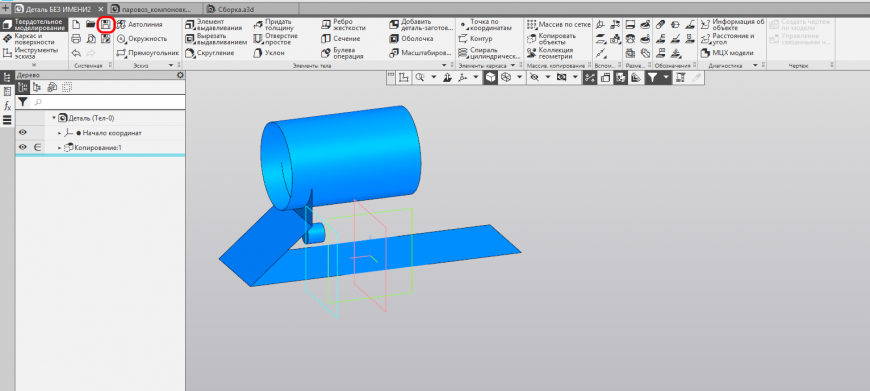
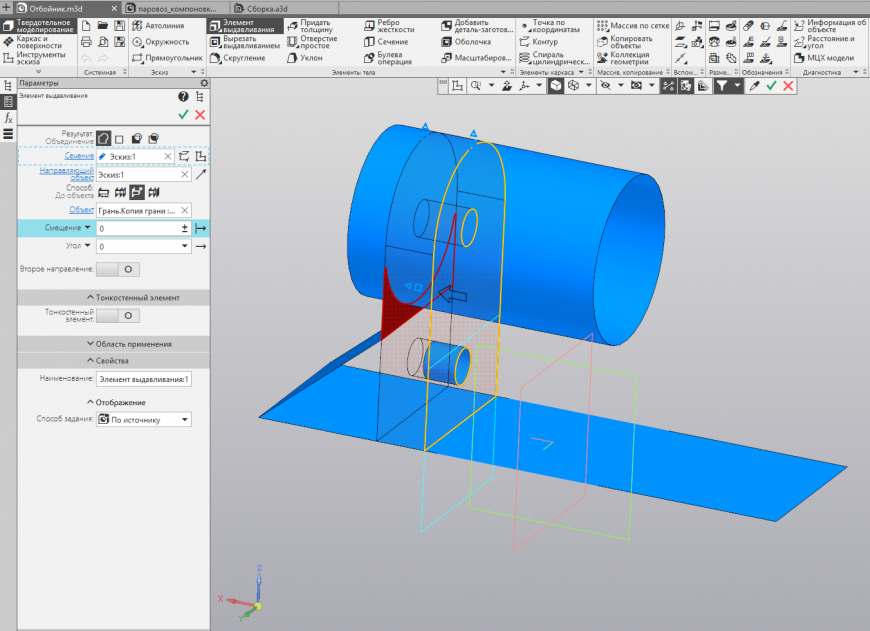
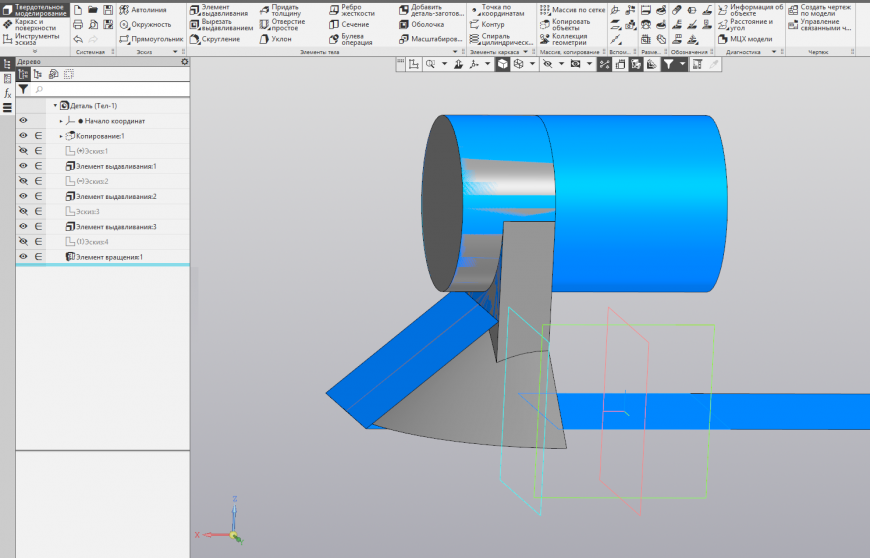
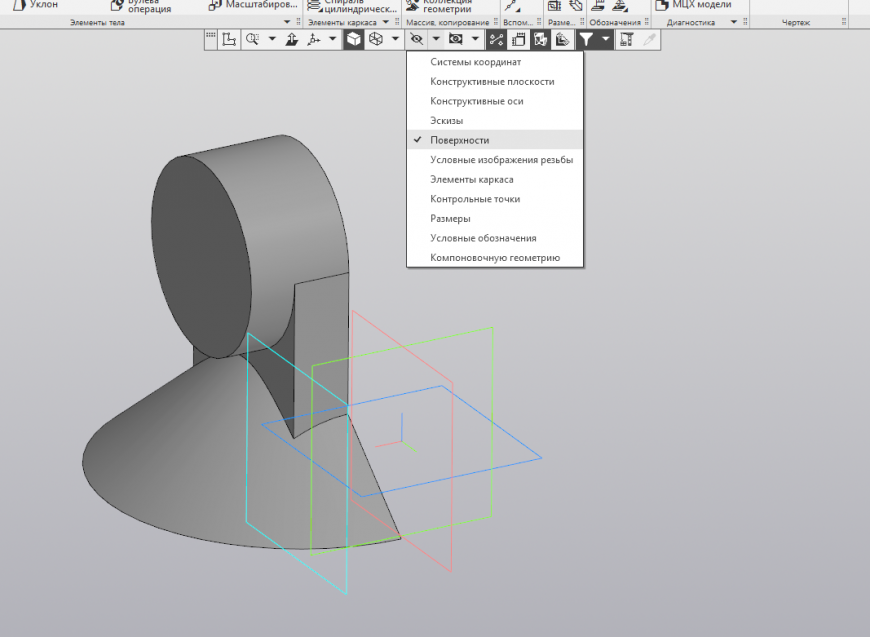

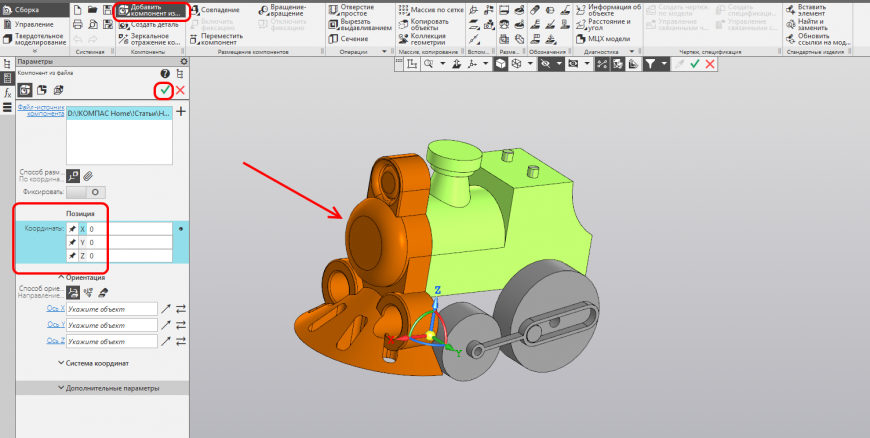









Комментарии и вопросы
"но реально скорость печати де...
@ArtDesignEngineering Do you h...
Для дебиан/убунту сделайте пож...
Здравствуйте, дорогие любители...
Плата разветвивтель на несколь...
Принтер Creality K2 с хранилищ...
Например на нижнем или верхнем...